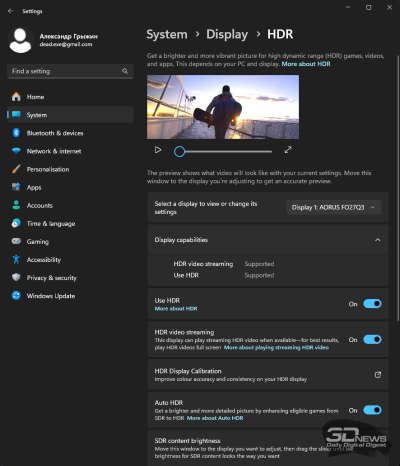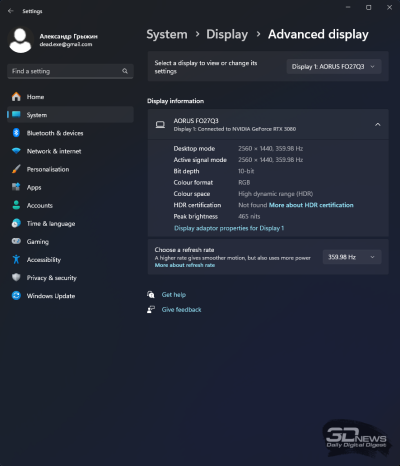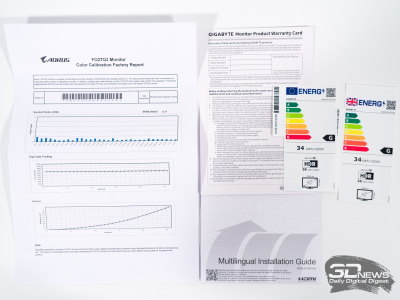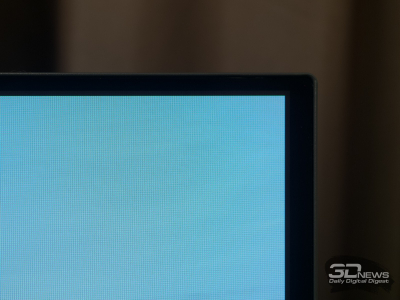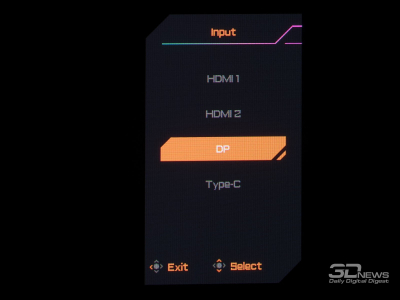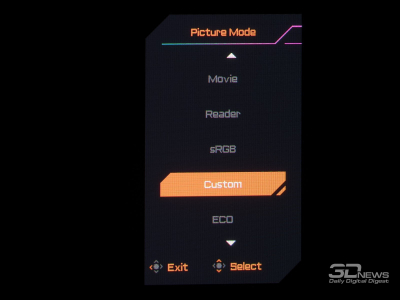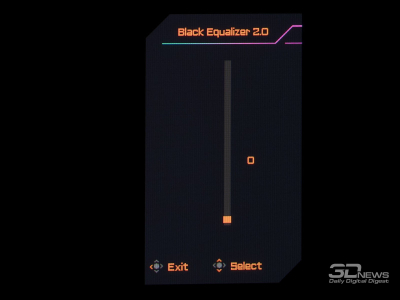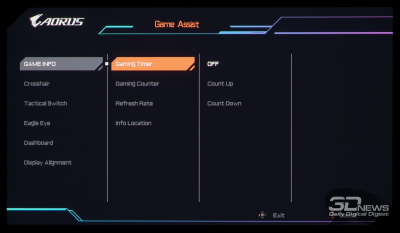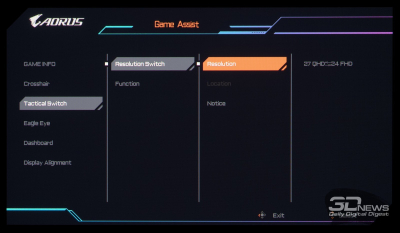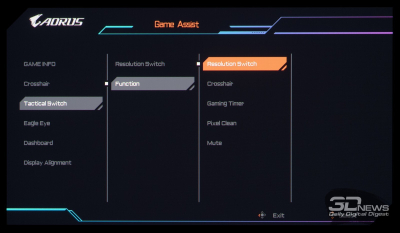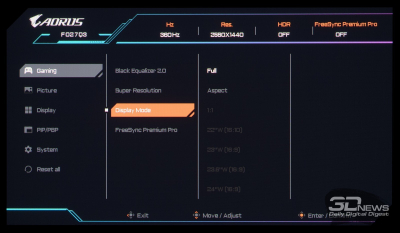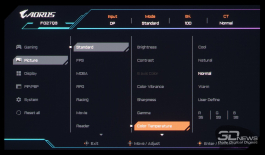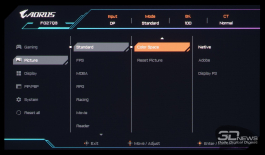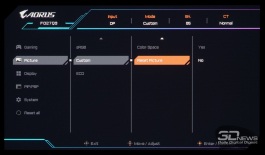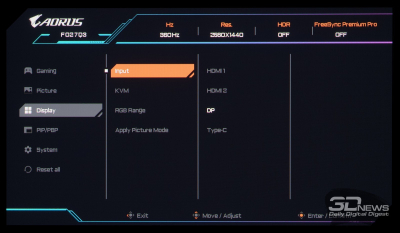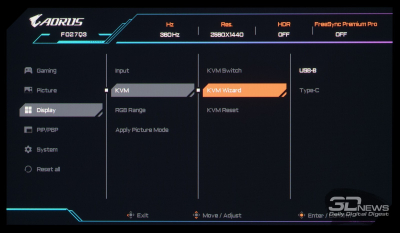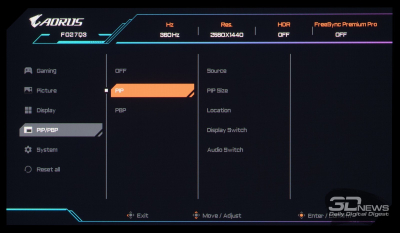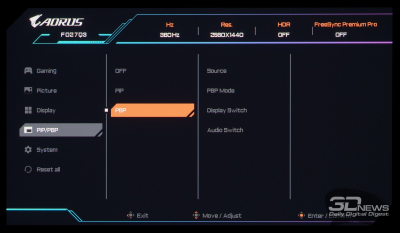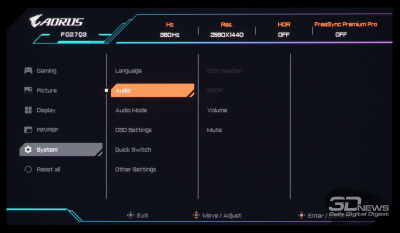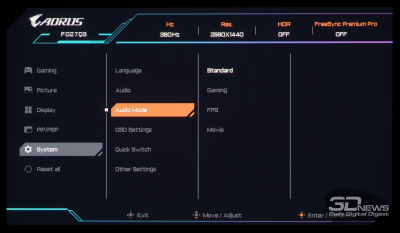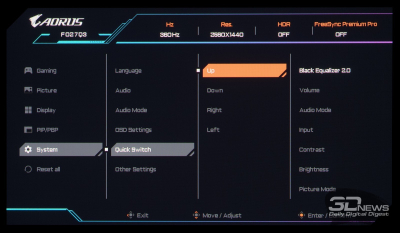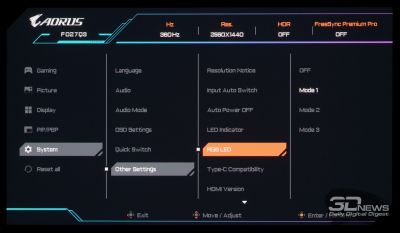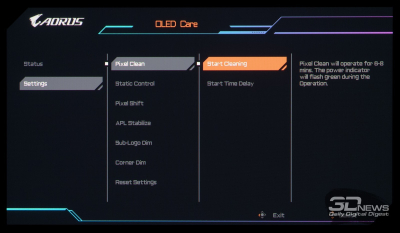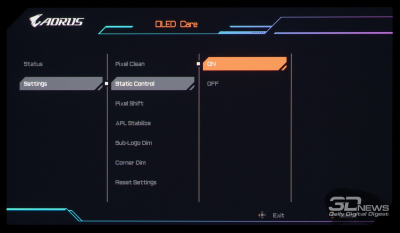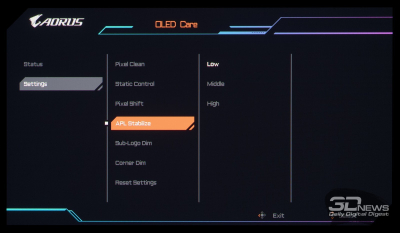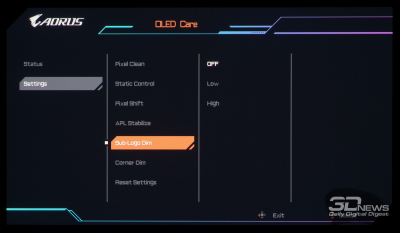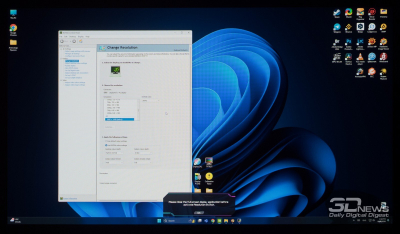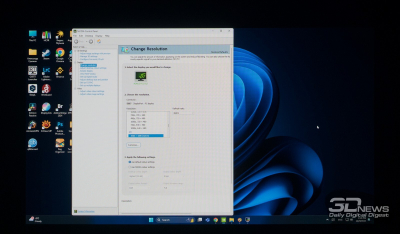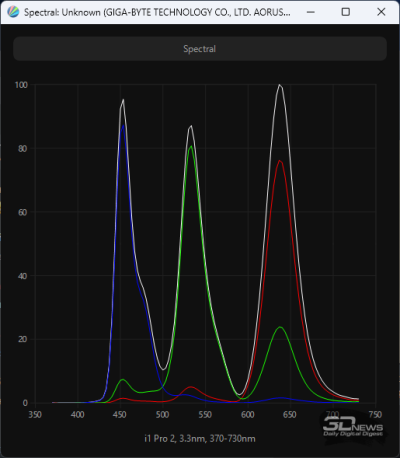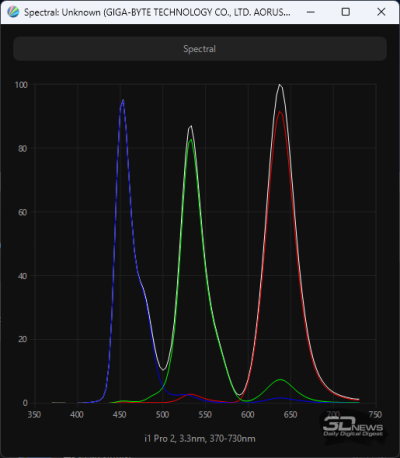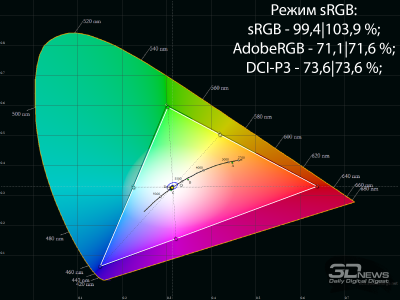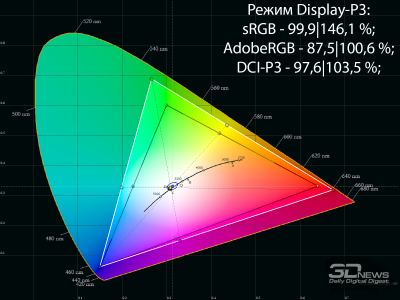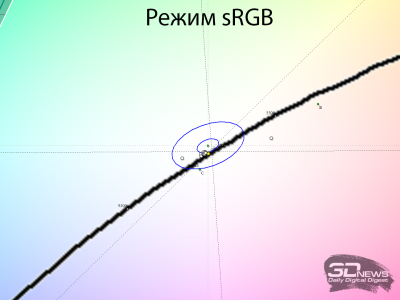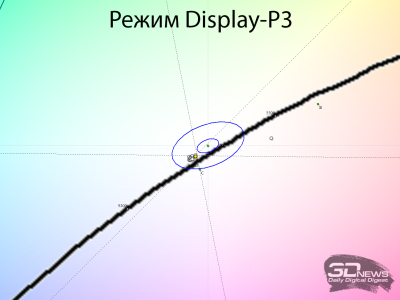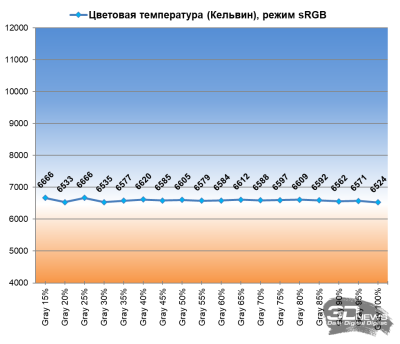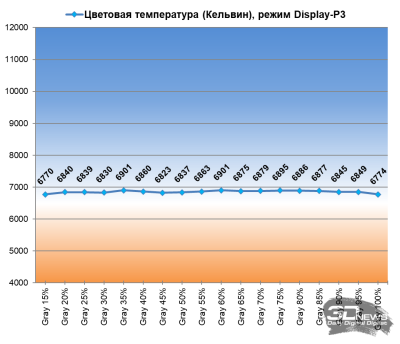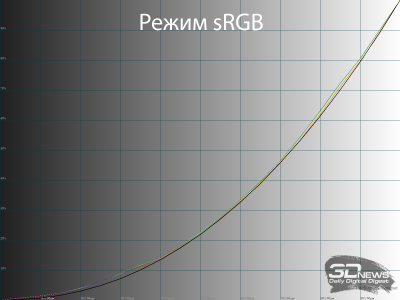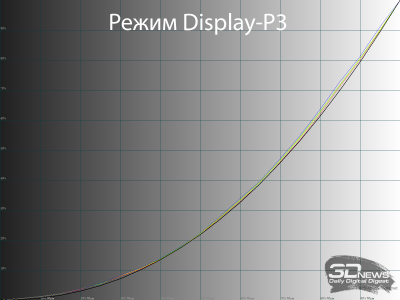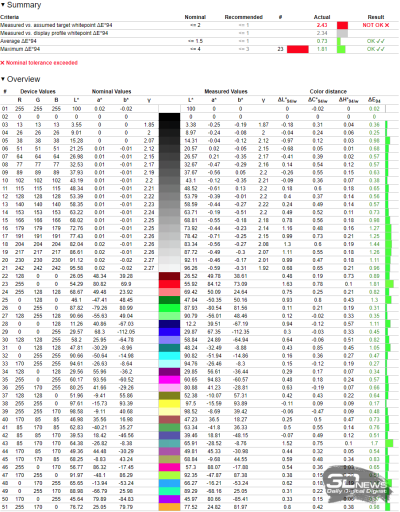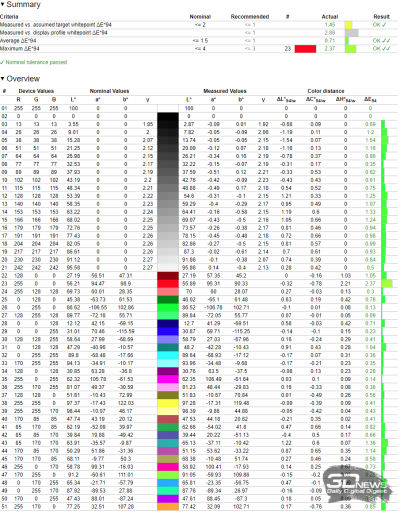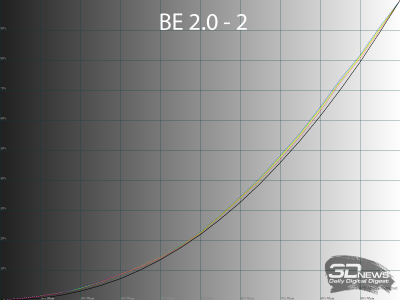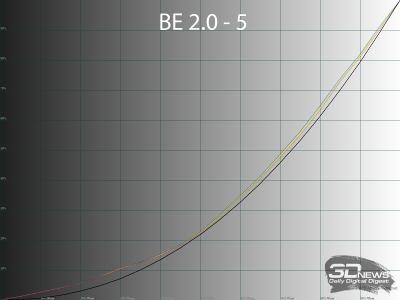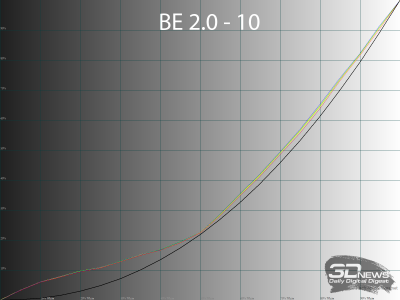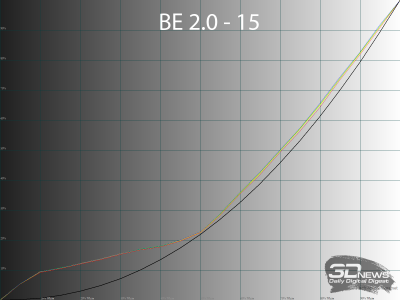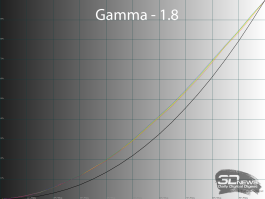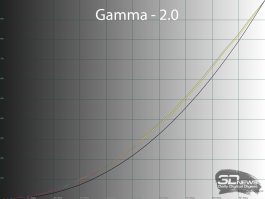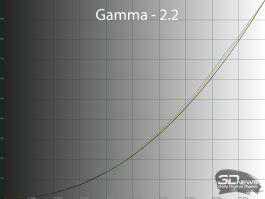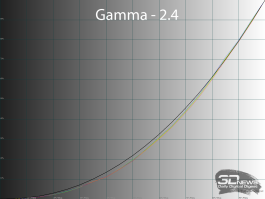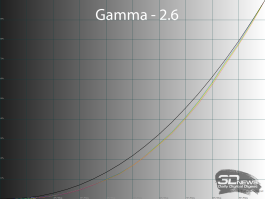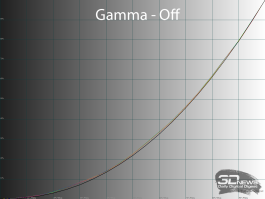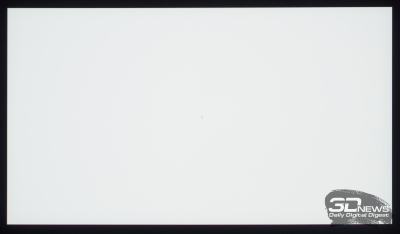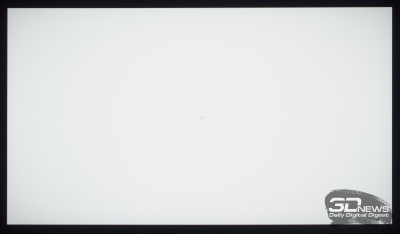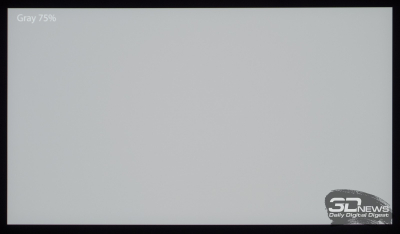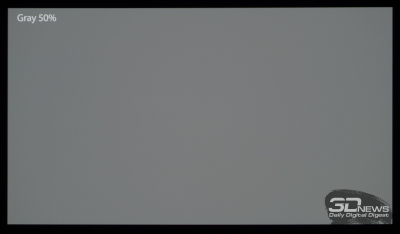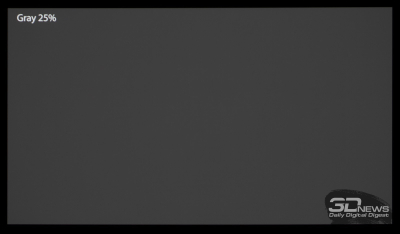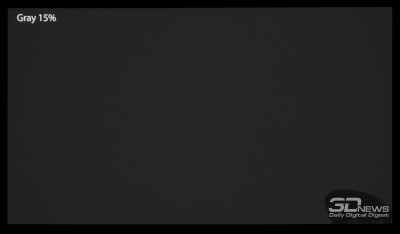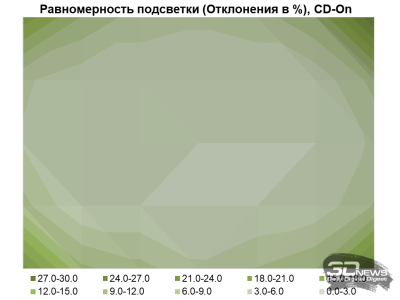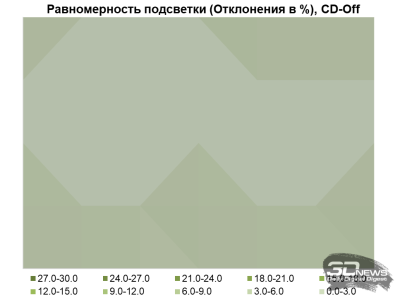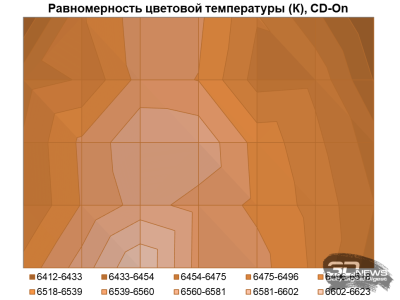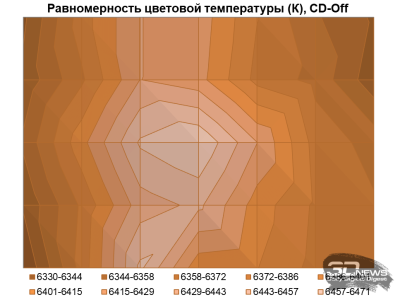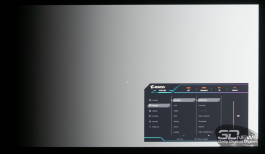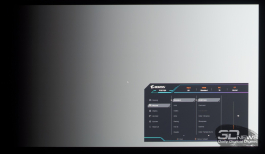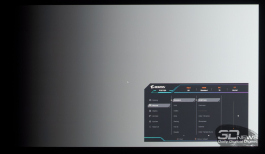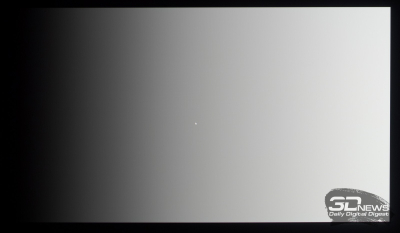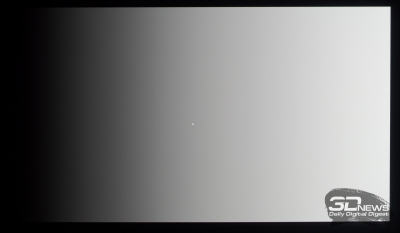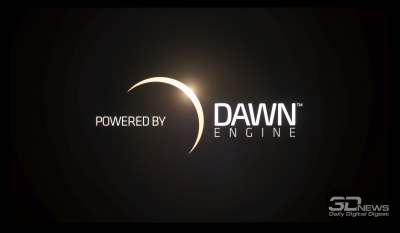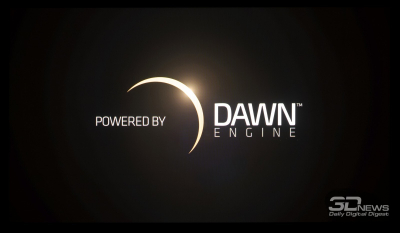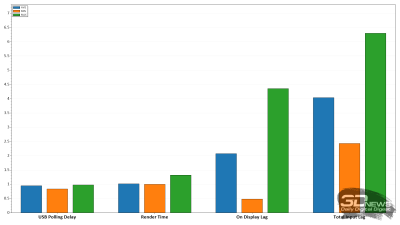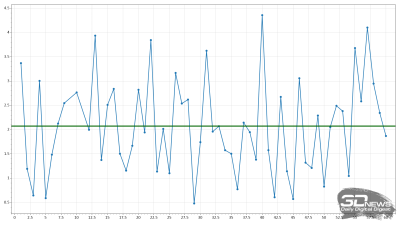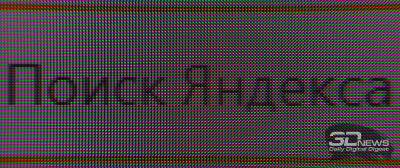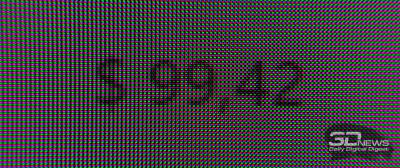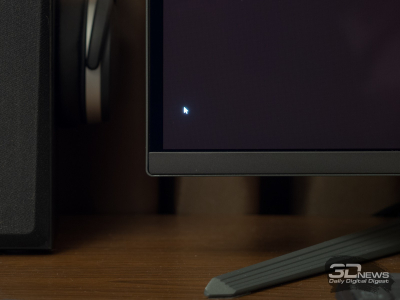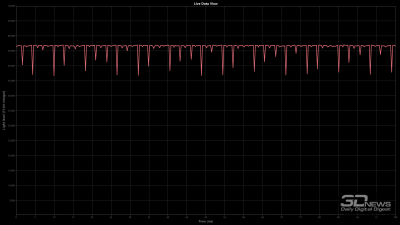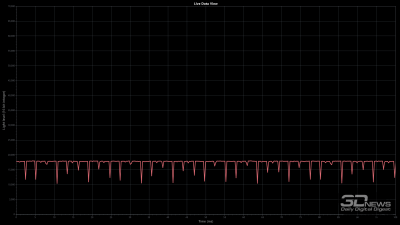Содержание
- 1 Технические характеристики
- 2 Комплектация и внешний вид
- 3 Управление и меню
- 4 Методика тестирования
- 5 Рабочие параметры
- 6 Яркость белого в SDR и HDR
- 7 Результаты в режиме Standard
- 8 Результаты после калибровки
- 9 Результаты в режимах эмуляции (sRGB и Display-P3)
- 10 Результаты в режиме Reader
- 11 Дополнительные настройки: Black Equalizer и режимы Gamma
- 12 Равномерность рабочего поля
- 13 Качество градиентов и бандинг
- 14 Скорость отклика, задержка вывода, пропуск кадров и адаптивная синхронизация
- 15 Углы обзора и Glow—эффект
- 16 Кристаллический эффект, резкость, масштабирование, ШИМ
- 17 Выводы
Основное развитие в сегменте OLED-дисплеев происходит в двух популярных типоразмерах – 31,5-дюймовых 4K UHD и 27-дюймовых WQHD. В обоих случаях производители делают ставку на максимальную скорость и частоту развёртки. Есть что предложить геймерам и у компании Gigabyte
Увеличение частоты вертикальной развёртки в сегменте игровых OLED – одна из важнейших задач, которые поставили для себя LG Display и Samsung Display в 2024 году с целью добраться до скорости обновления топовых LCD-представителей. Буквально за год мы стали свидетелями роста частоты в популярном классе 27-дюймовых WQHD с 240 Гц до 360 и даже 480 Гц.
Так, у компании Gigabyte появился актуальный для рынка игровых OLED представитель в лице нового AORUS FO27Q3, усиливающий конкуренцию в развивающемся классе настольных мониторов.
Технические характеристики
Игровой монитор Gigabyte AORUS F027Q3 был впервые продемонстрирован публике на выставке CES 2024, проходившей в январе 2024 года, но официальный анонс устройства и его запуск в продажу состоялись только в апреле.
Рекомендованная стоимость на рынке США составила 799 $. Через месяц (в конце мая) Gigabyte также запустила на рынок максимально похожую версию FO27Q2, но со сниженной до 240 Гц частотой вертикальной развёртки и на 100-150 $ дешевле (в зависимости от скидок магазина). В Россию же к концу 2024 года успел доехать только герой обзора, а его стоимость на момент тестирования новинки находилась в диапазоне 84 000-103 000 рублей при покупке в крупных и/или известных интернет-магазинах, с предоставлением официальной гарантии на территории РФ.
| Gigabyte AORUS FO27Q3 | |
| Экран | |
| Диагональ, дюймы | 26,5 |
| Соотношение сторон | 16:9 |
| Покрытие матрицы | Полуглянцевая плёнка, антибликовое |
| Стандартное разрешение, пикс. | 2560 × 1440 |
| PPI | 111 |
| Параметры изображения | |
| Тип матрицы | QD-OLED 3rd Gen (Samsung Display) |
| Пиксельная структура | Triangle RGB |
| Цветовой охват | 99% DCI-P3 |
| Макс. яркость, кд/м2 | 250 (типичная, SDR APL 100%)/1000 (типичная, HDR APL 3%) |
| Контрастность статическая | 1 500 000:1/ ∞ |
| Количество отображаемых цветов | 1,07 млрд (8 бит + FRC) |
| Максимальная частота развёртки Гц | 360 Гц |
| Адаптивная синхронизация | Да, AMD FreeSync Premium Pro, NVIDIA G-Sync Compatible, Adaptive-Sync |
| Время отклика, мс | 0,03 мс (GtG), ClearMR 13000 |
| Поддержка HDR | HDR10, соответствие VESA DisplayHDR True Black 400 |
| Максимальные углы обзора по горизонтали/вертикали |
178/178° |
| Разъемы, беспроводные соединения, акустика | |
| Видеовходы | 1 × DP 1.4 c DSC; 2 × HDMI 2.1; 1 × USB Type-C (DP Alt Mode + PD 18 Вт); |
| Видеовыходы | Нет |
| Дополнительные порты | 2 × USB 3.0 Type-A; 1 × 3,5 мм Audio-Out; 1 × 3,5 мм Audio-In; |
| Встроенные колонки: число × мощность, Вт | 2 × 5 Вт |
| Физические параметры | |
| Регулировка положения экрана | Угол наклона (-5° — +20°), изменение высоты (130 мм), поворот вправо-влево (20°), переворот в портретный режим (Pivot) |
| VESA-крепление: размеры (мм) | 100 × 100 |
| Крепление для замка Kensington | Есть |
| Блок питания | Внешний |
| Потребляемая мощность: максимальная / типичная / в режиме ожидания (Вт) | 53 / 0,5 |
| Габаритные размеры (с подставкой), Д × В × Г, мм |
610 × 403-533 × 159 |
| Габаритные размеры (без подставки), Д × В × Г, мм |
610 × 356 × 57 |
| Масса нетто (с подставкой), кг | 7,2 |
| Масса нетто (без подставки), кг | 5 |
| Ориентировочная цена | 84 000-103 000 рублей |
AORUS F027Q3 оснащен единственной существующей на момент написания обзора плоской 26,5-дюймовой QD-OLED-панелью третьего поколения — она произведена Samsung Display и имеет рабочее разрешение стандарта WQHD (он же QHD, он же 2K): 2560 × 1440 пикселей. На выходе это даёт плотность в 111 ppi и фактически избавляет от необходимости использования системы масштабирования, особенно если у вас всё в порядке со зрением.
Заявленная максимальная яркость монитора в SDR-режиме составляет 250 нит при 100%-м заполнении экрана белым цветом. Это весьма впечатляющий показатель, особенно если учесть, что у большинства современных OLED-телевизоров, даже с небольшой диагональю (41,5-48 дюймов), максимальная яркость в аналогичных условиях составляет всего 120–140 нит.
Новинка официально сертифицирована по стандарту VESA DisplayHDR 400 True Black. Как и другие устройства с аналогичной матрицей, она теоретически должна достигать пиковых значений яркости до ~1000 нит на небольших участках экрана (при заполнении около 3 % APL). Для достижения максимальных значений требуется активация режима HDR и корректировка некоторых настроек в меню дисплея. Также монитор обладает полноценной поддержкой формата HDR10, что расширяет возможности работы с HDR-контентом.
|
|
|
Коэффициент контрастности в случае новинки Gigabyte не вызывает никаких вопросов: благодаря особенностям технологии OLED и применению светопоглощающей подложки он фактически стремится к бесконечности. Однако, как и у ряда других OLED-устройств на рынке, у новинки официально заявлено значение 1 500 000:1, что, впрочем, больше номинальный ориентир для пользователей.
За последние 2 года у нас накопился большой опыт работы с OLED-мониторами и телевизорами разных производителей. Благодаря этому мы хорошо знаем, что в современных QD-OLED-решениях всех трёх поколений поляризационный слой не применяется. Поверхность экрана — полуглянцевая, с характерным фиолетово-розовым оттенком на свету как у полуглянцевых, так и у матовых модификаций.
В условиях яркого внешнего освещения, когда свет попадает на экран, воспроизводимый чёрный цвет становится заметно светлее, чем чёрная нерабочая зона матрицы, которая обрамляет экран тонкой, в несколько миллиметров, полосой. Это действительно удивляет, особенно если сталкиваешься с таким эффектом впервые, ожидая увидеть «идеальный чёрный» при любых условиях. К сожалению, в данном случае это ожидание полностью не оправдывается. Черный на QD-OLED будет только в отсутствие внешнего освещения.
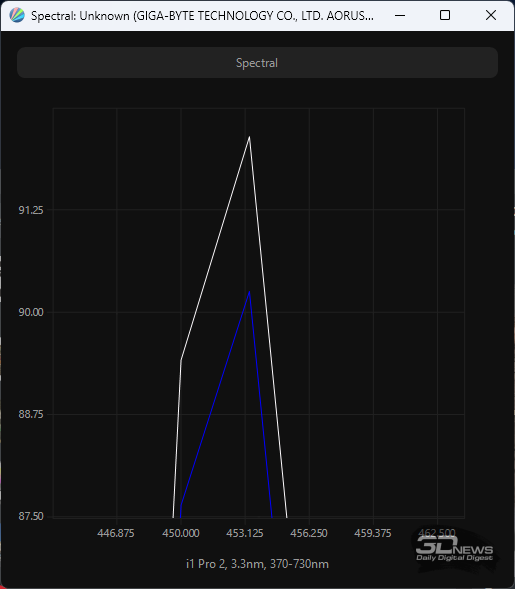
QD-OLED-матрица в мониторе Gigabyte разработана в соответствии с современными стандартами безопасности: синий пик в спектре подсветки смещён в безопасную область на 453,5 нм. Такая технология, известная как «аппаратный фильтр синего» или Less Blue Light, делает устройство безопасным для глаз, что подтверждено полученным сертификатом Eye Safe Display 2.0.
Применение технологии «квантовых точек» позволило значительно расширить цветовой охват. Несмотря на это, официально заявлено только 99%-е соответствие цветовому пространству DCI-P3. Тем не менее мы можем с уверенностью сказать, что монитор также обеспечивает широкое покрытие AdobeRGB и достойные результаты по стандарту Rec.2020, не говоря уже о полном соответствии sRGB с его существенным перекрытием по объёму.
Панель способна работать в 10-битном режиме (с применением FRC или нет – неизвестно) и, соответственно, отображает до 1,07 миллиарда цветов. Заявленное время отклика GtG составляет 0,03 мс, рейтинг VESA – ClearMR 13000, что соответствует уровню самых быстрых игровых OLED-дисплеев. Такие дисплеи уверенно превосходят по скорости даже самые быстрые LCD-модели, доступные на рынке.
Новый монитор AORUS FO27Q3 полноценно поддерживает стандарт VESA Adaptive-Sync, а также соответствует требованиям AMD FreeSync Premium Pro и, конечно, с легкостью переваривает NVIDIA G-Sync в режиме Compatible (но без официального сертификата). Рабочий диапазон составляет 48-360 Гц, но при включении технологии LFC (Low Framerate Compensation) он может быть существенно расширен по нижней границе.
Список современных интерфейсов для подключения у монитора широк: два HDMI версии 2.1 с полной пропускной способностью 48 Гбит/с, один DP 1.4a с поддержкой DSC, USB Type-C с DP Alt Mode для подключения мобильных устройств (ноутбуки, планшеты, телефоны) и ограниченной мощностью зарядки Power Delivery (PD) в 18 Вт.

Монитор оборудован двумя дополнительными портами USB Type-A 3.2, которые позволяют подключать периферийные устройства, а также имеет 3,5-мм аудиовыход для наушников и вход для микрофона. Для обработки аудиосигнала используется встроенный ЦАП от ESS Sabre HiFi, обеспечивающий высокое качество звука. Встроенная акустическая система мощностью 2 × 5 Вт считается весьма прогрессивной для устройств этого класса и предлагает возможность выбора из нескольких предустановок эквалайзера.
Монитор также оснащён функцией KVM, которая позволяет использовать один комплект из клавиатуры и мыши для управления двумя подключёнными устройствами, например ПК и ноутбуком. Помимо этого, поддерживаются режимы PiP («картинка в картинке») и PbP («картинка рядом с картинкой»), что делает его ещё более универсальным в использовании.

Подставка обеспечивает широкий диапазон регулировок, а для альтернативного размещения предусмотрено VESA-совместимое крепление 100 × 100 мм, которое не требует переходников. Управление монитором осуществляется с помощью удобного 5-позиционного джойстика, который также выполняет функцию кнопки включения.
Дополнительно рядом с джойстиком предусмотрены две кнопки: одна отвечает за быстрое переключение KVM, а вторая добавлена для новой функции Tactical Switch, которая переводит встроенный скалер изображения в режим 24-дюймового монитора со снижением рабочего разрешения – удобно для тех, кто жаждет максимальной концентрации на игровом процессе (актуально для киберспортивных соревнований по быстрым шутерам).
В мониторе AORUS FO27Q3 особое внимание уделено защите OLED-матрицы. Здесь реализован один из самых продвинутых AI-алгоритмов для минимизации риска выгорания диодов, включённый в систему OLED Care. В экранном меню доступны такие функции, как очистка пикселей, контроль статических элементов, сдвиг пикселей, стабилизация APL (яркости по полю экрана), затемнение углов экрана и автоматическое затемнение статичных логотипов. Присутствует счётчик времени работы экрана устройства.
Монитор предлагает разнообразные режимы эмуляции цветовых пространств и поддерживает 6-осевую цветовую коррекцию. Для улучшения различимости в тёмных сценах используется последняя технология Black Equalizer 2.0. Монитор также оснащён функциями GameAssist и новым приложением Gigabyte Control Center, заменившим утилиту Sidekick. GameAssist позволяет выводить на экран прицел, таймер, счётчик или сетки, а Control Center упрощает настройку через Windows и поддерживает автоматическое обновление прошивки.
Комплектация и внешний вид

Gigabyte AORUS FO27Q3 поставляется в крупной и увесистой коробке из крашеного картона с качественной полиграфией.


На представленных изображениях можно увидеть монитор с различных ракурсов, что подчёркивает его эффектный дизайн. Основные характеристики устройства выделены в виде пиктограмм с пояснительными подписями, что облегчает восприятие информации.

На одной из наклеек размещена важная информация, включающая номер партии, серийный номер, полное название модели монитора, его массу и страну производства, которой является Китай.
|
|
|
Комплект поставки монитора Gigabyte AORUS FO27Q3 включает в себя следующее:
- внешний БП;
- кабель питания (2 шт. разных типов);
- кабель DP 1.4;
- кабель HDMI 2.1;
- кабель USB Type-B 3.0 для подключения к ПК;
- отчёт о заводской калибровке режима эмуляции sRGB;
- гарантийный талон;
- краткую инструкцию по установке и настройке.
Для героя данного обзора подходят все доступные варианты видеоинтерфейсов, однако, если вы хотите раскрыть весь потенциал монитора (10 бит + 360 Гц + HDR), оптимальным выбором будет подключение через DisplayPort или HDMI 2.1. Для работы с современными ноутбуками будет необходимо приобрести соответствующий USB Type-C-кабель, но следует учитывать, что скорость зарядки составляет всего 18 Вт (может быть недостаточно для определённых вариантов использования подобной связки), а максимальная частота будет сильно зависеть от мощности GPU подключаемого устройства.
|
|
|
Монитор Gigabyte AORUS FO27Q3 выполнен в «безрамочном» дизайне с трёх сторон, в нижней части экрана — пластиковая матовая накладка. Устройство доступно исключительно в тёмной, почти чёрной расцветке. Оно комплектуется эргономичной подставкой и поддерживает VESA-совместимое крепление, что делает его удобным для различных способов установки.
|
|
|
Модель сохранила узнаваемый дизайн, характерный для серии Gigabyte Gaming, который был доработан и улучшен в соответствии с новым подходом бренда. Глянцевый чёрный пластик практически полностью исчез, уступив место более практичным матовым поверхностям с улучшенной текстурой.
|
|
|
Рельефные матовые элементы, фактурные профили с горизонтальной и вертикальной «строчками» добавляют устройству стильных акцентов. Подобный подход мы впервые увидели в относительно новом QD-OLED-мониторе AORUS CO49DQ и недавно рассмотренном премиальном AORUS F032U2P, на который F027Q3 похож почти как две капли воды.
|
|
|
На фоне предыдущих 27-дюймовых игровых решений значительные изменения коснулись и фигурной подставки, которая приобрела более элегантный и современный вид. Центральная стойка стала не только визуально привлекательнее, но и эргономичнее, обеспечивая комфортное использование и расширенные возможности регулировки.

Доступны три вида регулировки: наклон в диапазоне от -5 до +20 градусов, поворот корпуса на 20 градусов вправо-влево и изменение высоты в диапазоне 0-130 мм.

Доступен переворот в портретный режим (Pivot), причём в обе стороны. Контроль горизонта при этом пострадал не сильно.
|
|
|
Монитор поставляется в разобранном виде, и пользователю нужно самостоятельно прикрепить основание к подставке. Для этого не потребуется никаких инструментов, так как используется удобное быстросъёмное соединение, значительно упрощающее сборку.

Основание подставки оснащено небольшими резиновыми ножками, которые защищают поверхность стола от царапин и предотвращают скольжение монитора даже на гладких покрытиях.

Благодаря своей тяжести подставка обеспечивает отличную устойчивость монитора. Плоская цельнометаллическая поверхность основания гарантирует надёжность и долговечность всей конструкции, что делает её устойчивой и безопасной в эксплуатации.
|
|
|
Для прокладки кабелей предусмотрен вырез в центральной колонне и перемещающийся в небольшом диапазоне пластиковый держатель, который не имеет четких фиксируемых позиций, кроме самой нижней.
|
|
|
Принадлежность монитора к игровой линейке AORUS подчёркивают два фирменных логотипа, размещённых на самом корпусе, а также в двух местах центральной стойки. В двух последних случаях это переливающийся на свету прямоугольный значок с обратной стороны колонны и небольшой полупрозрачный блок спереди снизу. Эти элементы не только подчёркивают принадлежность к премиальной серии производителя, но и добавляют устройству стильных акцентов.
|
|
|
|
|
|
|
|
|
Монитор отличается качественным и сдержанным исполнением. Обработка деталей выполнена на высоком уровне, без заметных изъянов, с высоким качеством покраски. Зазоры в местах стыков равномерны по всей длине, что свидетельствует о внимании к деталям. В конструкции почти отсутствуют элементы из глянцевого пластика, что делает матовый корпус не только практичным, но и немарким, подходящим для повседневного использования.

Матрица монитора оснащена полуглянцевым покрытием, которое производитель называет Anti Reflection («антибликовое»). Оно имеет нечто вроде антибликового фильтра, но без использования поляризационного слоя. Такое решение исключает появление кристаллического эффекта, характерного для некоторых матовых дисплеев, и обеспечивает чистое, контрастное изображение. Визуально картинка выглядит более яркой и насыщенной по сравнению с “блеклыми” матовыми и полуматовыми экранами.

Под креплением центральной стойки на мониторе размещены две наклейки, которые содержат важную информацию. По ним можно сверить серийный номер и идентификатор устройства, уточнить название модели и подтвердить, что устройство произведено в Китае. На этих же наклейках указаны все полученные сертификаты соответствия и подписаны интерфейсы подключения, что упрощает идентификацию и настройку устройства. Реальный изготовитель монитора достаточно известный в определённых кругах подрядчик в лице Suzhou RAKEN Technology Co. Ltd. Попавший к нам экземпляр изготовлен в июле 2024 года.

Все разъёмы у Gigabyte AORUS FO27Q3 находятся на одной длиной колодке и направлены вниз. Благодаря возможности переворота корпуса в портретный режим подключать кабели можно максимально просто и быстро.

Монитор оснащён встроенной акустической системой общей мощностью 10 Вт (два динамика по 5 Вт). Динамики расположены за вентиляционными отверстиями в верхней части корпуса. Максимальная громкость динамиков достаточна для большинства задач, однако звук остаётся довольно плоским, с практически полным отсутствием низких частот. При увеличении громкости до 60–80 % (в зависимости от композиции) качество звучания может начать ухудшаться, хотя гул или резонанс не возникают.
Переключение между предустановленными режимами эквалайзера (всего их четыре) не даёт значительных изменений в звучании. Встроенная акустика подходит для базовых задач, но для комфортного прослушивания музыки или просмотра фильмов лучше использовать наушники или внешнюю аудиосистему.
|
|
|
Модель AORUS FO27Q3 использует базовую RGB-подсветку логотипа (хотя в выключенном состоянии можно подумать, что она затрагивает гораздо большую область) и небольшие горизонтальные полосы в задней части корпуса со слабой иллюминацией.
|
|
|
|
|
|
Рабочих режимов подсветки у монитора AORUS три, но через заводское приложение можно добраться до ещё некоторого их количества. Впрочем, эффективностью работы такая схема внешней подсветки похвастаться не может – создать какой-то значимый визуальный образ для внедрения в рабочее пространство данная система неспособна, в частности из-за низкой максимальной яркости свечения.
Управление и меню

Основа системы управления монитором — пятипозиционный джойстик, расположенный на нижней грани корпуса, посередине. С двух сторон от него представлены две физические клавиши для быстрого доступа к двум важным функциям – KVM и Tactical Switch.

Индикатор питания с мягким «холодным» белым свечением расположен в нижней части монитора. Он слегка подсвечивает рабочую область, но не вызывает дискомфорта даже при отсутствии внешнего освещения. Если индикатор окажется лишним, его можно полностью отключить или настроить так, чтобы он включался только в режиме ожидания (Standby).

При нажатии на джойстик в нижней части экрана появляется привычный блок из пяти навигационных кнопок. С их помощью можно открыть основное меню, выключить монитор или быстро получить доступ к настройкам функций GameAssist и особенно важному для FO27Q3 разделу OLED Care, который отвечает за защиту матрицы.
|
|
|
|
|
|
Среди опций быстрого доступа, активируемых перемещением джойстика в одном из четырёх направлений, по умолчанию доступны следующие: выбор источника сигнала, настройка эквалайзера чёрного второй версии, переход к предустановленным режимам Picture Mode и регулировка громкости подключённых наушников или акустической системы. При необходимости функции всех четырёх направлений джойстика можно переназначить, причём выбор доступных опций очень широкий.
|
|
|
|
|
|
В разделе Game Assist представлены настройки для таких функций, как GAME INFO, Crosshair, Tactical Switch, Eagle Eye, Dashboard и Display Alignment. Эти инструменты позволяют геймерам получить дополнительные преимущества и оптимизировать игровой процесс.
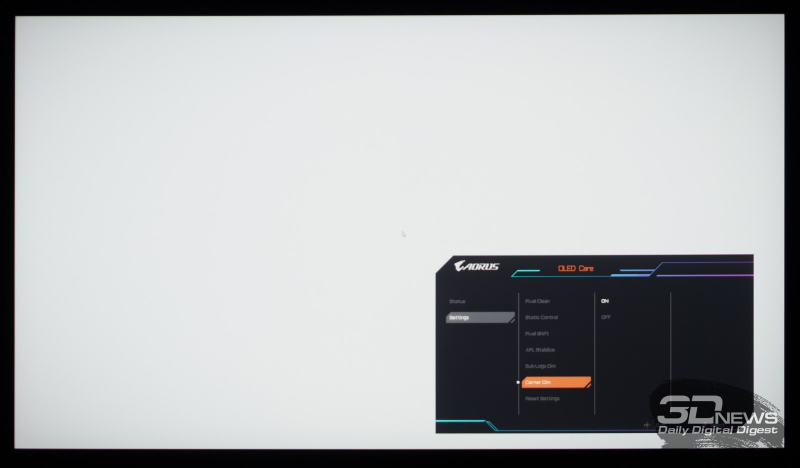
Дизайн OSD-меню был переосмыслен. Производитель окончательно ушёл от оранжево-чёрной цветовой гаммы, привнёс больше сине-фиолетовых элементов с плавными градиентными переходами, но сохранил за меню минимализм и максимально схожее наполнение по отношению к прочим решениям AORUS. Другими словами – стало современно, стильно и удобно.
Скорость работы меню осталась на высоком уровне: система мгновенно реагирует на действия пользователя, исключая какие-либо раздражающие задержки. Управление монитором также интуитивно благодаря наэкранным подсказкам, что позволяет легко пользоваться устройством как при дневном освещении, так и в полной темноте.
|
|
|
Верхний блок меню состоит из четырёх основных пунктов, выделенных производителем, и пяти разделов, каждый из которых распределён на три дополнительные секции для удобства навигации. Шестой пункт меню предназначен исключительно для сброса всех настроек и обычно не учитывается.
Первый раздел меню, Gaming, предоставляет доступ к игровым параметрам. В нём можно настроить улучшение видимости в тёмных сценах с помощью Black Equalizer 2.0, повысить чёткость изображения через Super Resolution, изменить режим отображения с помощью встроенного скалера в Display Mode или активировать AMD FreeSync Premium Pro, который также отвечает за поддержку NVIDIA G-Sync Compatible. Эти возможности позволяют оптимизировать монитор для комфортного игрового процесса.
|
|
|
|
Регулировки яркости, контрастности, гаммы, резкости, цветовой температуры и насыщенности цвета собраны в разделе Picture. По умолчанию активен режим ECO, включающий функцию снижения энергопотребления. В этом разделе также доступны предустановленные режимы изображения, каждый из которых можно тонко настроить. Несмотря на некоторые ограничения в настройках, для каждого режима предусмотрена возможность эмуляции одного из трёх цветовых пространств (за исключением sRGB, для которого выделен отдельный пресет).
При активации HDR в настройках операционной системы раздел значительно меняется, предоставляя доступ к новым параметрам, которые позволяют настроить отображение контента с широким динамическим диапазоном по вашему вкусу. Однако эти параметры и предустановленные режимы HDR практически не оказывают влияния на максимальную яркость монитора – на неё напрямую влияют настройки параметра APL Stabilize из раздела OLED Care.
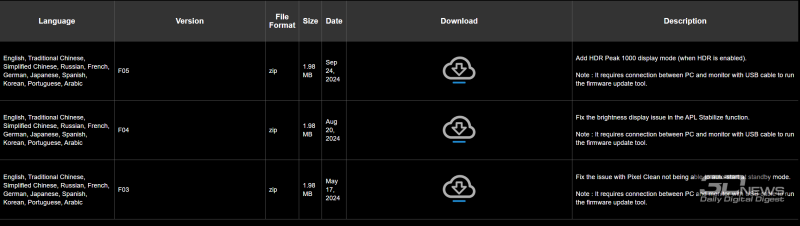
Для более же быстрого и понятного перехода в режим HDR с максимально доступной яркостью экрана следует обновить монитор до последней версии прошивки (F05), в которой производитель добавил специальный пресет HDR Peak 1000. Возможности монитора он не меняет, но его настройка становится логичнее.
|
|
|
Третий раздел меню предоставляет возможности для выбора источника изображения, изменения тонального диапазона, настройки функции KVM-switch и её активации. Здесь же можно применить настройки изображения как для конкретного интерфейса монитора, так и для всех одновременно.
|
|
|
Возможности для глубокой настройки функций PiP и PbP представлены в следующем разделе, с соответствующим названием.
|
|
|
|
|
|
В разделе System можно настроить уровень громкости для подключённых наушников или акустической системы, выбрать функции для быстрого доступа и изменить внешний вид меню. Для встроенной акустики предусмотрена регулировка уровня громкости, а также четыре предустановленных профиля эквалайзера, что позволяет адаптировать звук под личные предпочтения (впрочем, изменения не столь ощутимы, что нормально для встроенного звука).
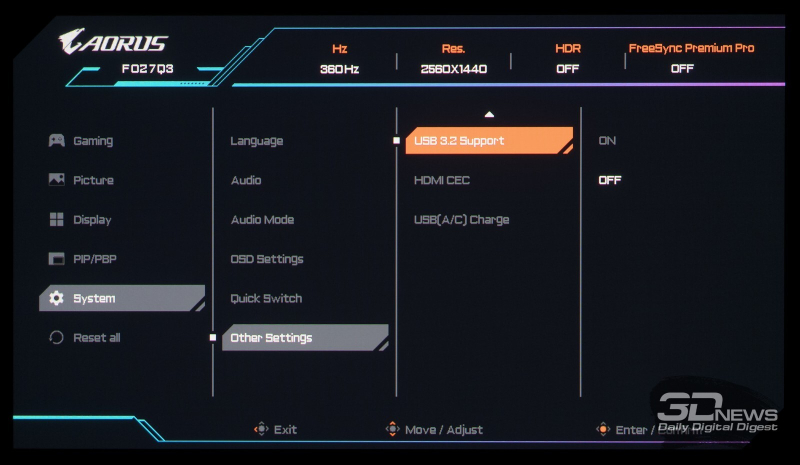
В разделе System, в дополнительных настройках, доступны полезные функции, такие как отключение уведомлений о рабочем разрешении, изменение режима работы индикатора питания, активация автоматического выключения монитора, выбор из трёх режимов работы RGB-подсветки и автоматическое переключение на активный источник сигнала. Также предусмотрена возможность включения поддержки порта Type-C, что особенно важно при использовании режима DP Alt Mode. Если поддержка Type-C не активирована, порт будет работать исключительно для зарядки подключённых устройств. Помимо этого, можно выбрать протоколы работы HDMI и DP для обеспечения совместимости со старым оборудованием и перенастроить функции для четырёх положений джойстика.
Конечно, есть и выбор языка локализации. По умолчанию установлен английский язык, но присутствует и русский. Качество перевода все ещё оставляет желать лучшего (к тому же он неполный), но явных проблем со шрифтами нет.
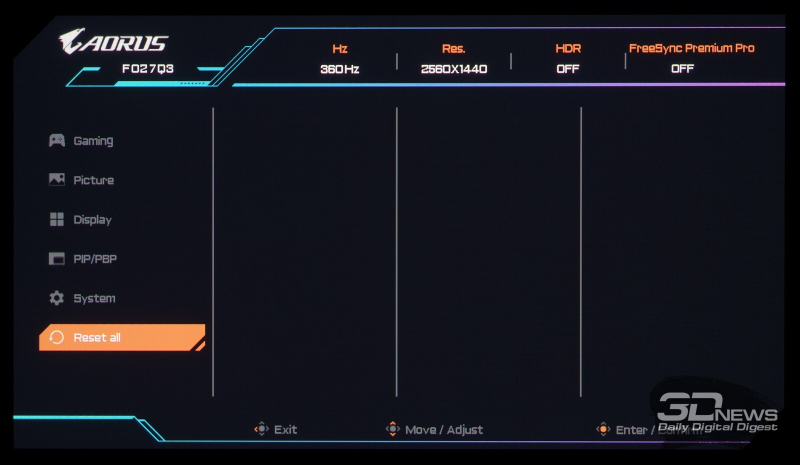
Последний «раздел» — функция сброса всех настроек к значениям по умолчанию.
|
|
|
|
|
|
Среди предустановленных функций монитора выделяется OLED Care, предлагающий дополнительные настройки для защиты OLED-панели. Для своей новинки Gigabyte предлагает ручной режим (Advanced) с расширенными возможностями настройки. Предоставлен доступ к шести разделам, где отображается информация о времени работы устройства, количестве выполненных «чисток» и предлагается их ручной запуск с настройкой задержки старта в секундах.
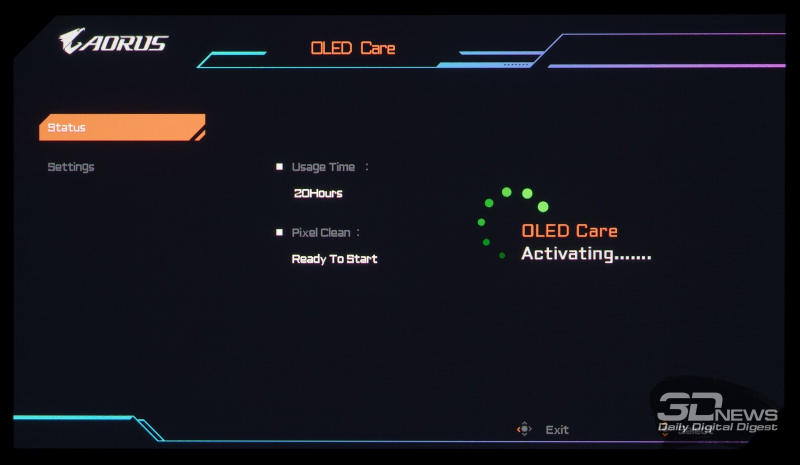
Также доступны функции настройки сдвига пикселей и контроля яркости статичных логотипов, которые снижают риск выгорания органических светодиодов. Среди новых для OLED решений можно отметить APL Stabilize, предлагающий три режима стабилизации яркости по всему экрану, функцию затемнения краёв (Corner Dim) и затемнение статичных логотипов, реализованное с помощью встроенного AI-алгоритма.
За всё время работы с Gigabyte AORUS FO27Q3 автор этого обзора не столкнулся с предупреждениями о необходимости сделать перерыв или провести «чистку» экрана. Это говорит о том, что монитор выполнял все профилактические действия автоматически, например при переходе в режим сна, что оказалось вполне эффективным.
Весь арсенал возможностей настройки монитора представлен в более удобной и наглядной форме в новом приложении Gigabyte Control Center. Для многих пользователей такой способ управления дисплеем окажется более интуитивным и комфортным. Впрочем, скорость работы приложения несколько разочаровывает, да и интуитивно понятным назвать его язык не поворачивается. Есть над чем поработать.
|
|
|
При использовании функции Tactical Switch монитор предупреждает о необходимости закрытия полноэкранных приложений для беспроблемного перехода к сниженному разрешению экрана. Через несколько секунд изображение уменьшается в размерах (до 24 дюймов), меняется рабочее разрешение, о чём уведомляет и окно драйвера GPU. Возврат к нативному разрешению и размеру экрана происходит ещё быстрее.
Методика тестирования
Монитор Gigabyte AORUS FO27Q3 был протестирован при помощи колориметра X-Rite Display Pro Plus в сочетании с референсным спектрофотометром X-Rite i1 Pro 2, программного комплекса Argyll CMS c графическим интерфейсом DisplayCAL и программой HCFR Colormeter. Все операции осуществлялись в Windows 11 Pro 23H2, во время тестирования частота обновления экрана составляла 360 Гц, а глубина цвета была выставлена в положение 10 бит.
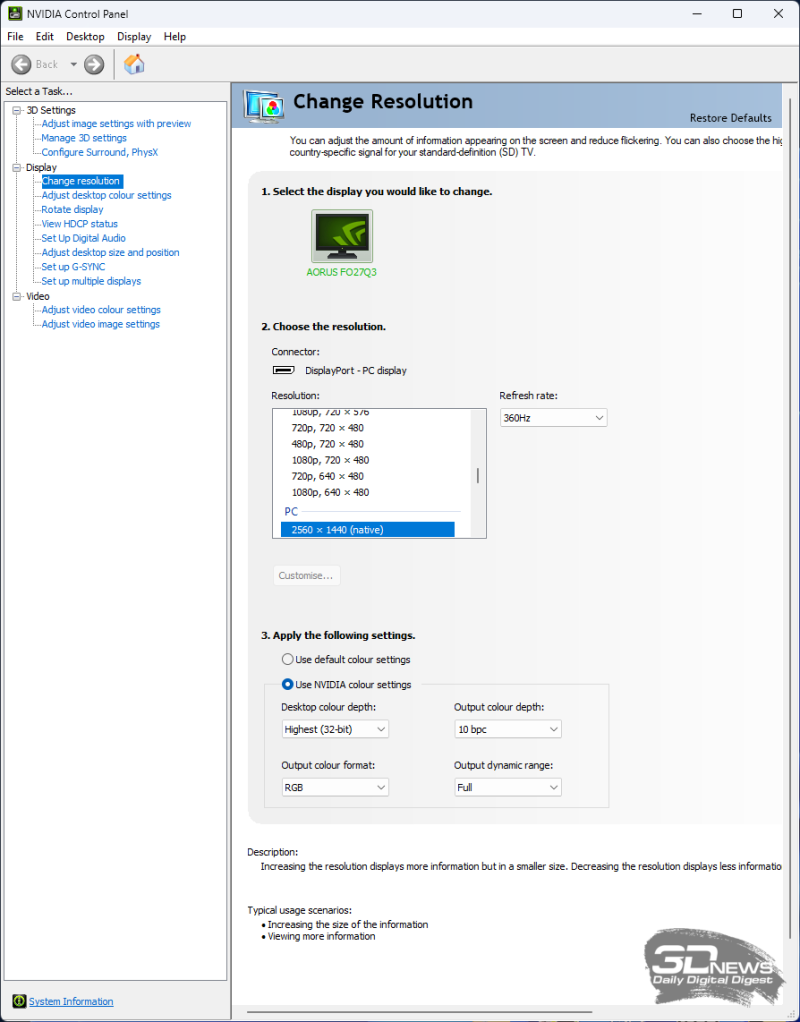
При использовании интерфейсов HDMI 2.1 и USB Type-C c DP Alt Mode вы сможете получить те же 360 Гц при использовании DSC, но в некоторых случаях может потребоваться снижение глубины цвета до 8 бит и частоты до 120-240 Гц (зависит от используемой видеокарты/встроенного в ноутбук GPU/iGPU).
В соответствии с методикой мы измерим следующие параметры монитора:
- яркость белого, яркость чёрного, коэффициент контрастности при мощности подсветки от 0 до 100 % с шагом 10 %;
- цветовой охват;
- цветовую температуру;
- гамма-кривые трёх основных цветов RGB;
- гамма-кривую серого цвета;
- отклонения цветопередачи DeltaE (по стандарту CIEDE1994);
- равномерность подсветки, равномерность цветовой температуры (в кельвинах и единицах отклонения DeltaE) при яркости в центральной точке 100 кд/м2.
Все описанные выше измерения проводились до и после калибровки. Во время тестов мы измеряем основные профили монитора: выставленный по умолчанию, sRGB (если доступен) и Adobe RGB (если доступен). Калибровка проводится в профиле, выставленном по умолчанию, за исключением особых случаев, о которых будет сказано дополнительно. Для мониторов с расширенным цветовым охватом мы выбираем режим аппаратной эмуляции sRGB, если он доступен. Перед началом всех тестов монитор прогревается в течение 3-4 часов, а все его настройки сбрасываются до заводских.
Также мы продолжим нашу старую практику публикации профилей калибровки для протестированных нами мониторов в конце статьи. При этом тестовая лаборатория предупреждает, что такой профиль не сможет на 100% исправить недостатки конкретно вашего монитора. Дело в том, что все мониторы (даже в рамках одной модели) обязательно будут отличаться друг от друга небольшими погрешностями цветопередачи. Изготовить две одинаковые матрицы невозможно физически, поэтому для любой серьёзной калибровки монитора необходим колориметр или спектрофотометр. Но и «универсальный» профиль, созданный для конкретного экземпляра, в целом может поправить ситуацию и у других устройств той же модели, особенно в случае дешёвых дисплеев с ярко выраженными дефектами цветопередачи.
Рабочие параметры
По умолчанию монитор Gigabyte AORUS FO27Q3 работает в экономичном режиме ECO, который рекомендуется переключить на Standard для раскрытия всех возможностей устройства. Кроме этих режимов, доступно ещё восемь предустановленных профилей, включая Custom, позволяющий вручную настроить все параметры. Также монитор поддерживает эмуляцию трёх цветовых пространств: Native (самое широкое для данной матрицы), AdobeRGB и Display-P3. Для работы в sRGB предусмотрен отдельный режим в общем списке пресетов.
Для оценки возможностей устройства мы протестировали монитор в нескольких режимах: Standard, эмуляциях sRGB и Display-P3, а также в режиме Reader, предназначенном для снижения нагрузки на глаза, и после проведения полноценной калибровки.
В ходе тестирования использовался интерфейс DisplayPort 1.4 с DSC, который является наиболее популярным и надёжным для подключения к ПК. Тесты проводились с использованием видеокарты NVIDIA GeForce RTX 3080 FE.
Использование «сжатия без потерь» DSC позволяет получить все те же 360 Гц с 10-битным сигналом, в SDR или HDR, как и заявлено в ТХ монитора. Потенциальное использование самого продвинутого DP 2.1 UHBR20 с выходом новых поколений игровых видеокарт позволит отказаться от сжатия потока и, вероятно, показать чуть лучшие результаты цветовой чёткости (но это лишь предположение).
После переключения в режим Standard и отключения ограничений энергопотребления, основные параметры монитора AORUS FO27Q3 продемонстрировали следующие значения:
- Picture – Standard;
- Brightness – 85;
- Contrast – 50;
- Color Vibrance – 10;
- Sharpness – 5;
- Gamma – 2,2;
- Color Temperature – Normal;
- Color Space – Native;
- Black Equalizer 2.0 – 0;
- Super Resolution – 0.
В ходе ручной настройки (100 кд/м2 и 6500 К) мы изменили всего лишь несколько параметров, принявших следующие значения:
- Picture – Custom;
- Brightness – 45;
- Contrast – 50;
- Gamma – Off;
- Color Temperature – User Define (95/99/97);
- Color Space – Native;
- APL Stabilize – Low (для работы в SDR).
Для получения доступа ко всем необходимым параметрам, снятия ограничений по максимальной яркости и сохранения максимально широкого цветового охвата мы выбрали режим исходного цветового пространства матрицы (Color Space – Native). Чтобы достичь оптимальных значений и улучшить результаты монитора, потребовалась настройка только трёх основных параметров: яркости, режима гаммы и цветовой температуры (путём регулировки усиления RGB). Настройка других параметров, которых насчитывается почти десяток, оказалась излишней и не потребовалась для достижения желаемого результата.
Яркость белого в SDR и HDR
Проверка рабочего диапазона яркости осуществлялась в режиме Standard при заводских установках цветовой температуры (Normal).
| Яркость в меню (%) | Яркость белого (кд/м2) | Яркость чёрного (кд/м2) | Статическая контрастность (x:1) |
| 100 | 236 | 0 | ∞ |
| 90 | 0 | ∞ | |
| 80 | 0 | ∞ | |
| 70 | 0 | ∞ | |
| 60 | 0 | ∞ | |
| 50 | 0 | ∞ | |
| 40 | 0 | ∞ | |
| 30 | 0 | ∞ | |
| 20 | 0 | ∞ | |
| 10 | 0 | ∞ | |
| 0 | 21 | 0 | ∞ |
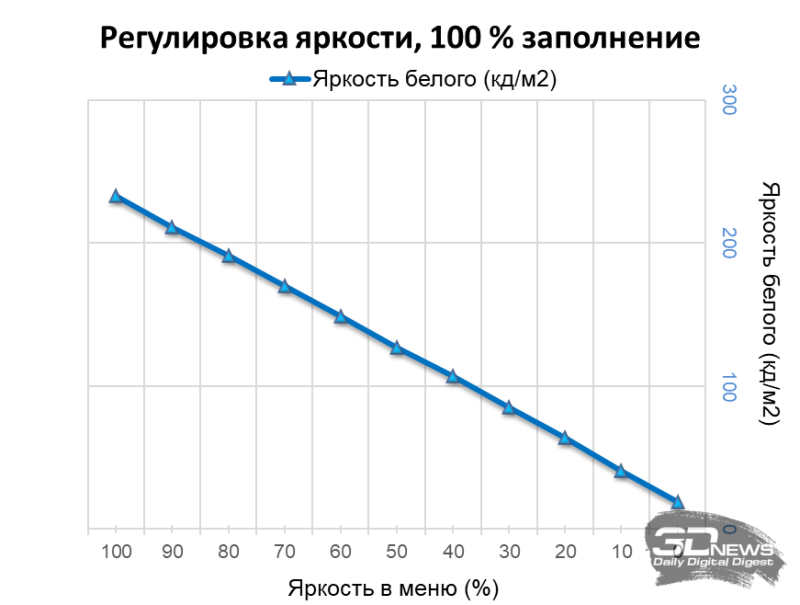
В режиме SDR с 100%-м заполнением экрана максимальная яркость оказалась на уровне 233 кд/м2, а нижнее значение составило 19 кд/м2 – ниже точно не надо. Коэффициент контрастности, как очевидно, приближён к бесконечности из-за фактического полного отключения OLED-пикселей.
При снижении уровня заполнения до 2 % рабочий диапазон яркости изменился несущественно: 21-236 кд/м2. Это достойный результат для 27-дюймового OLED-монитора, но он несколько ниже, чем заявляет производитель для SDR. С HDR же и в режимах со сниженной стабильностью яркости ситуация иная.
Для достижения максимально возможных цифр мы проверили поведение монитора Gigabyte AORUS не только при заводских установках в HDR, но и после активации APL Stabilize в режимах Middle и High при разном заполнении экрана.
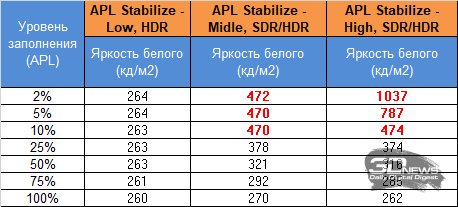
Новинка AORUS оказалась вторым представителем OLED от Gigabyte, способным продемонстрировать крайне высокие пиковые значения даже без активации HDR. В этом случае при 2%-м заполнении герой обзора смог показать стабильные 1037 нит. При увеличении рабочего поля яркость падает до 787 и 474 нит, что выше, чем у 31,5-дюймовой модификации. Максимально схожие результаты сохраняются и после активации HDR.
В случае перехода к режиму APL Stabilize – Middle яркость для SDR и HDR ограничивается на уровнях 270-472 нита в зависимости от уровня заполнения, а HDR для режим Low обеспечивает поднятие яркости до значений 260-264 нита, что выше заявленных 250 нит в ТХ. Вопросов нет, идём дальше.
Результаты в режиме Standard
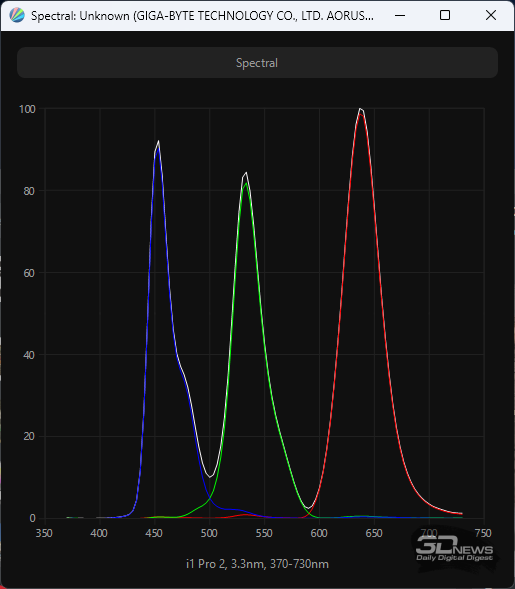
В заводских настройках монитор работает в режиме Eсo, который обеспечивает широкий цветовой охват, практически достигающий максимума для используемой матрицы, но с несколько сниженной яркостью экрана.
Чтобы раскрыть весь потенциал игрового монитора Gigabyte AORUS FO27Q3, мы протестировали его работу в режиме Standard, где отсутствуют ограничения энергопотребления и открыт доступ к более широкому спектру настроек, позволяющих гибко адаптировать устройство под различные задачи.
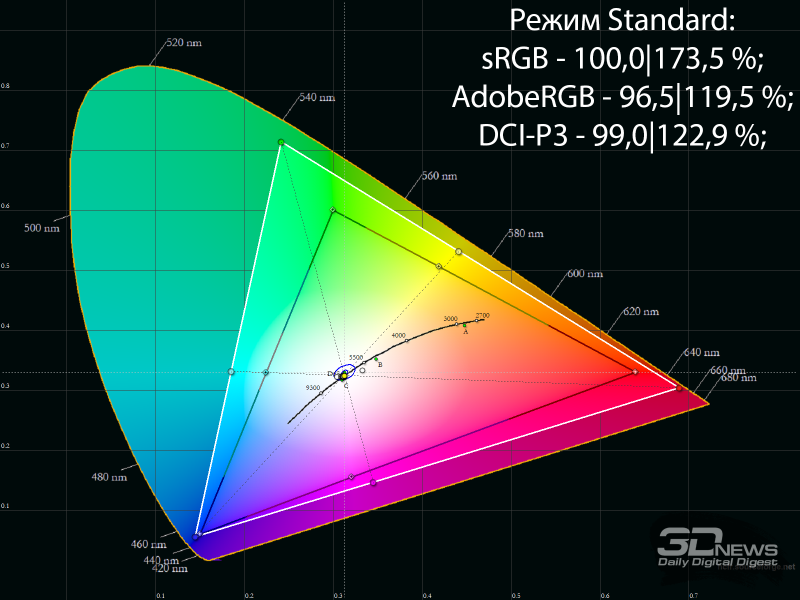
Герой обзора уверенно охватывает все три цветовых пространства, что характерно для устройств с использованием технологии квантовых точек (QD) и было ожидаемо. Продвинутая QD-OLED-панель третьего поколения, применяемая в данной модели, полностью соответствует этим ожиданиям и демонстрирует впечатляющую — насыщенную и яркую — картинку.
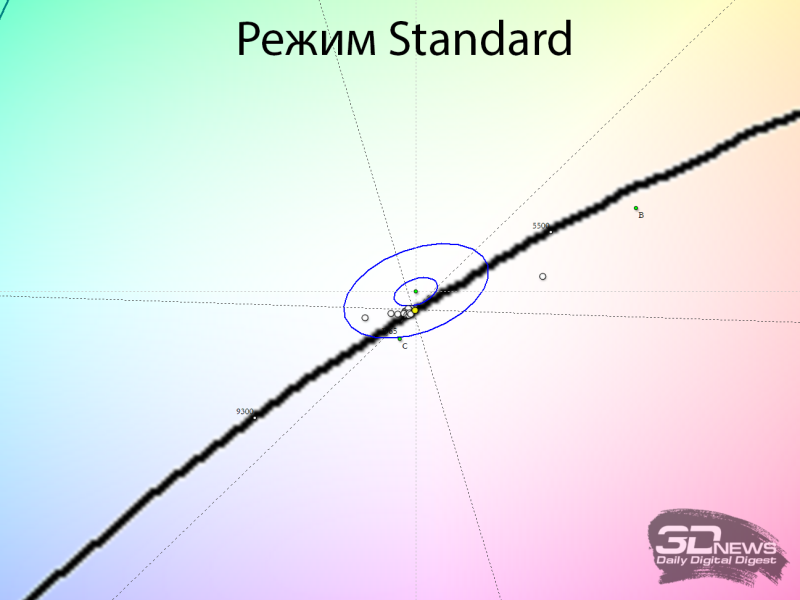
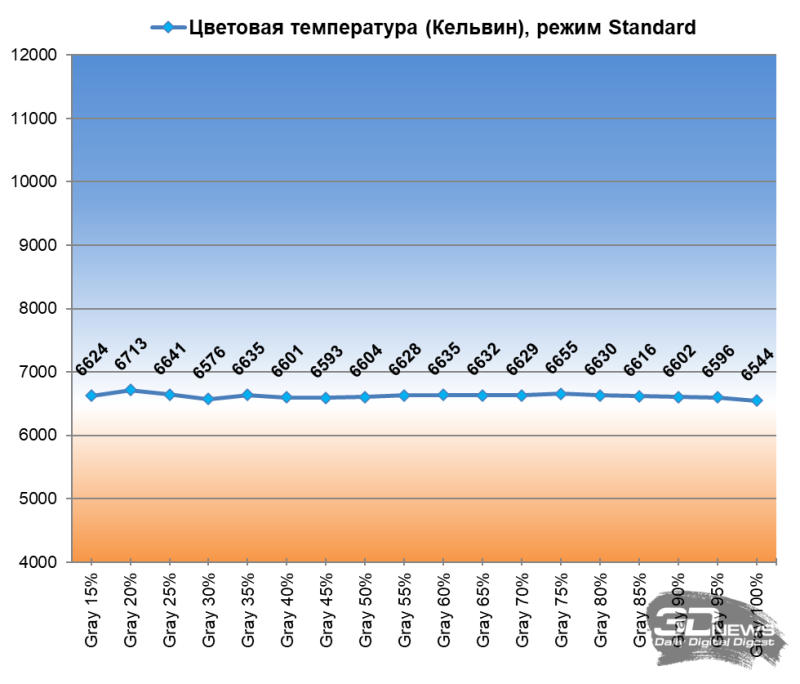
В заводских настройках точка белого и баланс серого установлены близко к референсным значениям. Монитор радует очень высокой стабильностью ЦТ оттенков серого.
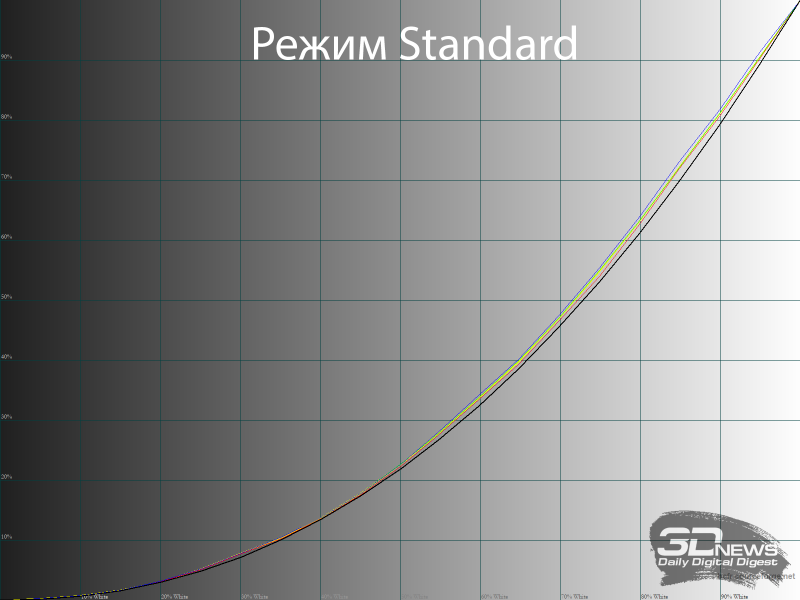
По умолчанию у данного монитора наблюдается недостаточная различимость глубоких теней, что является распространённой особенностью большинства OLED-устройств. Увеличенная контрастность изображения в тенях компенсируется за счёт повышения яркости на средних и высоких (светлых) участках диапазона, что придаёт картинке более сбалансированный вид. Наблюдается небольшая разбалансировка RGB-каналов, но для игрового монитора это не проблема.
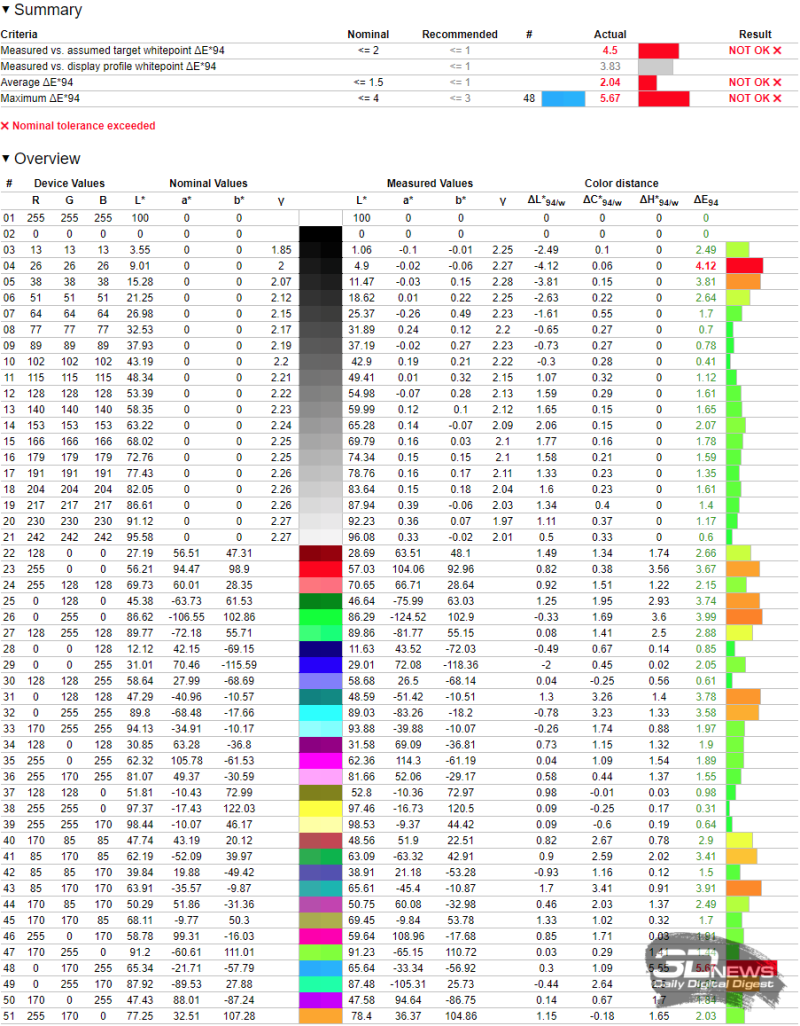
При проверке монитора через ArgyllCMS в качестве референса был выбран стандарт Display P3, так как он оказался наиболее подходящим для данной модели. Сравнение с этим стандартом продемонстрировало минимальные отклонения из всех проверенных референсов. Однако данный стандарт не полностью отражает потенциал устройства, так как монитор поддерживает и AdobeRGB, который имеет более широкий цветовой охват в некоторых областях CIE-диаграммы по сравнению с Display P3/DCI-P3.
Для получения высоких результатов как минимум необходимо произвести профилирование монитора. Это позволит создать цветовой профиль, который передаст операционной системе всю информацию о характеристиках устройства, обеспечив максимально точное воспроизведение цветов.
Результаты после калибровки
Несмотря на использование не самой стабильной QD-OLED-панели, мы решили провести проверку монитора после полной ручной настройки. Для этого был выбран режим Standard (но вы можете выбрать Custom – без разницы), в котором мы снизили яркость, отключили предустановки гаммы, выбрав режим Gamma – Off, и откорректировали цветовую температуру через ползунки RGB.
В результате удалось достичь оптимального уровня яркости для комфортной работы и слегка улучшить точность установки гаммы и точки белого.
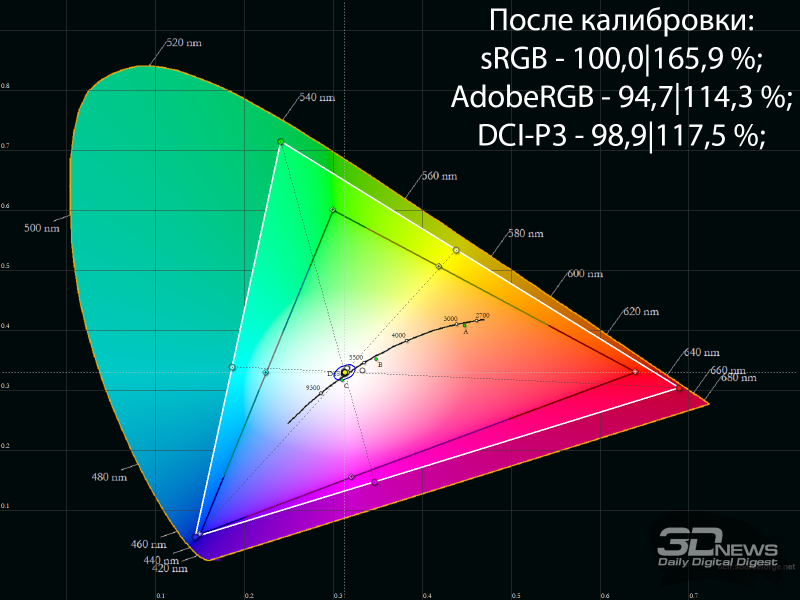
Был сохранён режим работы матрицы с полным цветовым охватом, несмотря на внесённые корректировки. Эти изменения привели к небольшому снижению охвата по сравнению с заводскими настройками, однако итоговые результаты остались на высоком уровне, обеспечивая качественное и насыщенное отображение цветов.

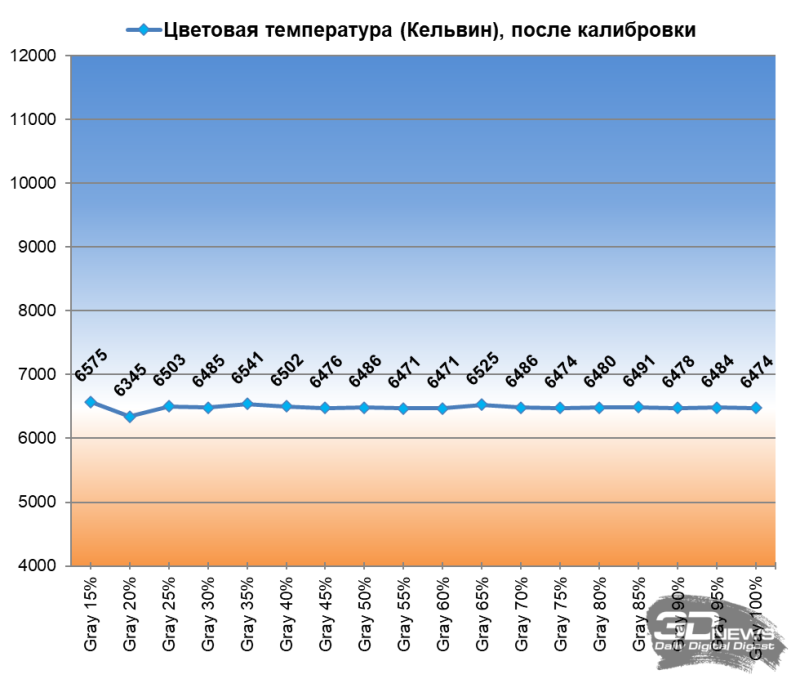
Проведённая настройка позволила приблизить White Point к нейтральному значению в 6500 К, обеспечив более естественную и стабильную картинку для длительного использования. Баланс серого сохранился на высоком уровне, что стало возможным благодаря тому, что корректировки через LUT видеокарты оказались относительно небольшими.
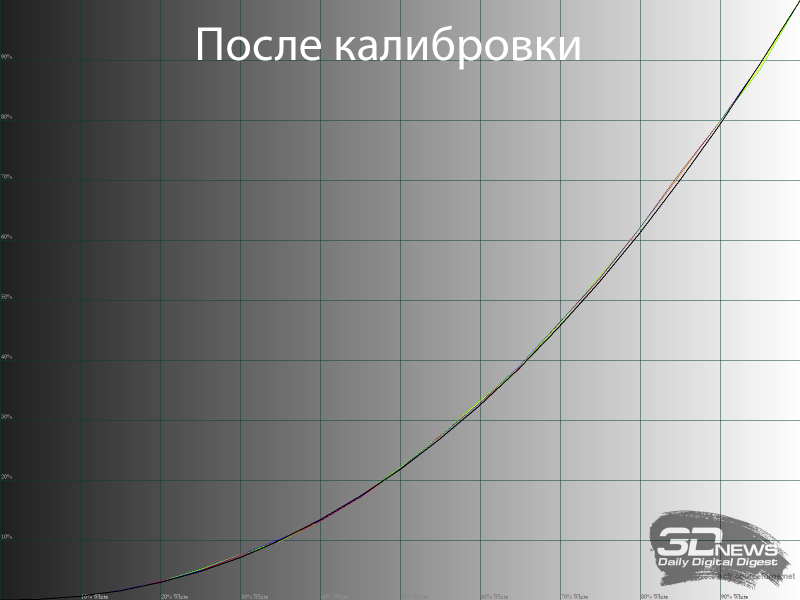
На гамма-кривых произошли изменения в положительном ключе. Тени были подняты «из бездны», общая контрастность подобралась к нейтральной. Картинка стала выглядеть так, как должна при качественной настройке.

При использовании информационно-корректирующего профиля, созданного в процессе калибровки, монитор Gigabyte смог продемонстрировать низкие отклонения DeltaE94. В таком состоянии дисплея можно смело говорить о точной цветопередаче.
Однако на более профессиональном уровне работы с цветом необходимо учитывать особенности всех OLED-дисплеев, включая возможную нестабильность цветопередачи. Во время работы могут наблюдаться небольшие изменения в различимости глубоких полутонов, которые зависят и от уровня заполнения экрана (APL), и от других факторов. Эти нюансы были замечены и в ходе продолжительного тестирования не только новинки от AORUS, но и всех других похожих моделей.
Результаты в режимах эмуляции (sRGB и Display-P3)
|
|
|
Так как монитор изначально работает в расширенном цветовом пространстве (на котором и делается основной акцент), неудивительно, что в его настройках предусмотрен режим эмуляции sRGB. Этот режим, выделенный в общем списке заводских пресетов, выполняет подмешивание цветовых компонентов в чистые цвета, тем самым сужая цветовой охват. Кроме того, в разделе Color Space доступны два дополнительных режима эмуляции цветовых пространств — AdobeRGB и Display-P3.
Отметим, что переход в любой из этих трёх режимов эмуляции приводит к блокировке большинства настроек, связанных с цветопередачей. Единственным параметром, который остаётся доступным для изменения, является регулировка яркости. Хотя это ограничение может вызывать неудобства, возможность управлять яркостью уже помогает адаптировать изображение к различным рабочим условиям и точно лучше, чем совсем ничего.
|
|
|
Все сужения цветового охвата происходят достаточно точно, но не идеально. В случае с Display-P3 выявлено превышение цветового объёма всего на 3,5 %, а в sRGB на 3,9 %. Для игрового QD-OLED это очень хорошие результаты.
|
|
|
|
|
|
В режиме sRGB монитор показал себя молодцом в точности точки белого и серого, но несколько разочаровал гамма-кривыми – визуальная контрастность изображения ниже, чем требует стандарт, что связано с очень уж сильным подъёмом различимости во всём диапазоне теней. Тут инженеры Gigabyte явно перестарались.
|
|
|
В свою очередь, режим эмуляции Display-P3, который предназначен для колористов, работающих с видео в соответствующем цветовом пространстве, настроен чуть хуже, чем режим Standard, выставленный по умолчанию. Точка белого убежала к 6770 К, а среднее значение гаммы сохранилось на уровне 2,09. При этом различимость в тенях присутствует, но глобально режим всё равно надо корректировать – калибровать.
|
|
|
Все особенности изученных режимов были зафиксированы в финальных отчётах Argyll CMS, где их результаты сравнивались с референсными стандартами. Основные претензии у программы возникли только к точкам белого. В остальном же, по её поверхностной оценке, всё в норме. Если вас не волнует 100%-я точность, то оба режима вполне себе можно использовать по мере необходимости.
Результаты в режиме Reader
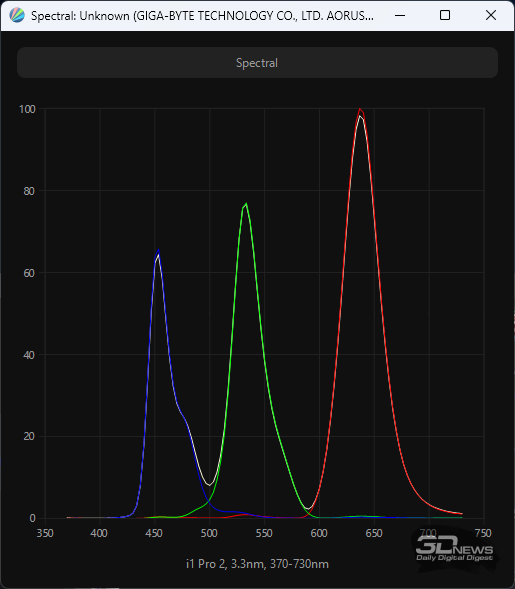
Теперь обратим внимание на функцию снижения нагрузки на глаза, реализованную в режиме Reader. Сегодня ни один современный монитор не обходится без подобного решения, и Reader в данном случае выступает аналогом технологии Low Blue Light, предназначенной для уменьшения нагрузки на зрение, особенно при работе в условиях слабого внешнего освещения.
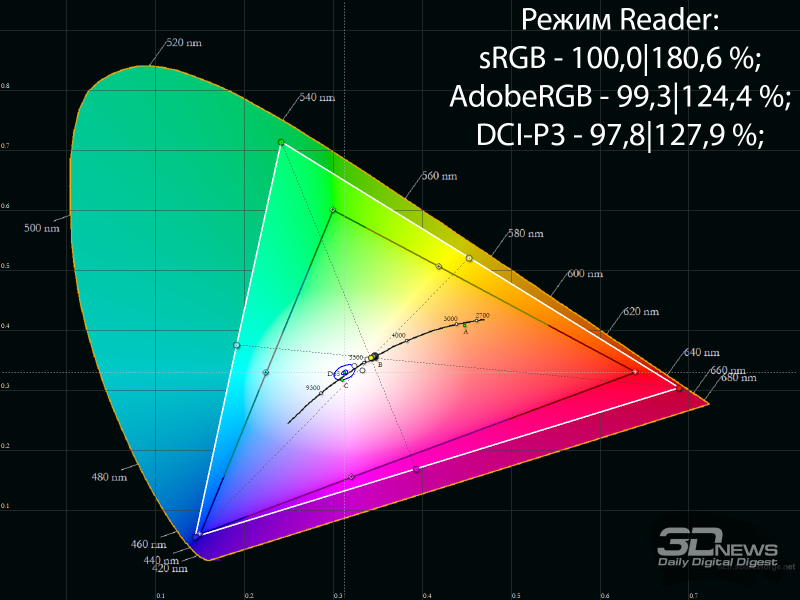
После его активации яркость монитора падает до уровня 151 нит (измерено при 2%-м заполнении экрана). Цветовой охват не снижается (удивляемся такому поведению уже не первый раз), а оказывается даже выше, чем при настройках по умолчанию, но его можно ограничить на необходимом вам уровне, воспользовавшись опцией Color Space. Также сохраняется возможность регулировать яркость.
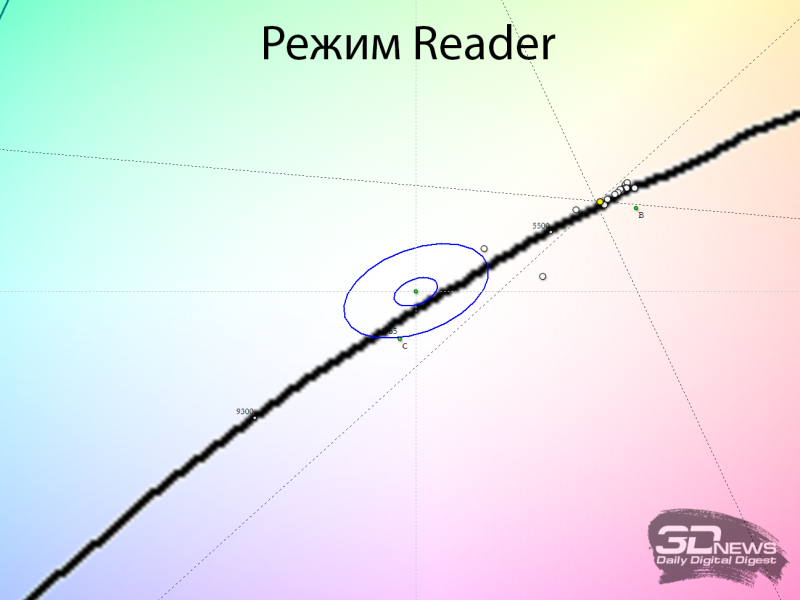
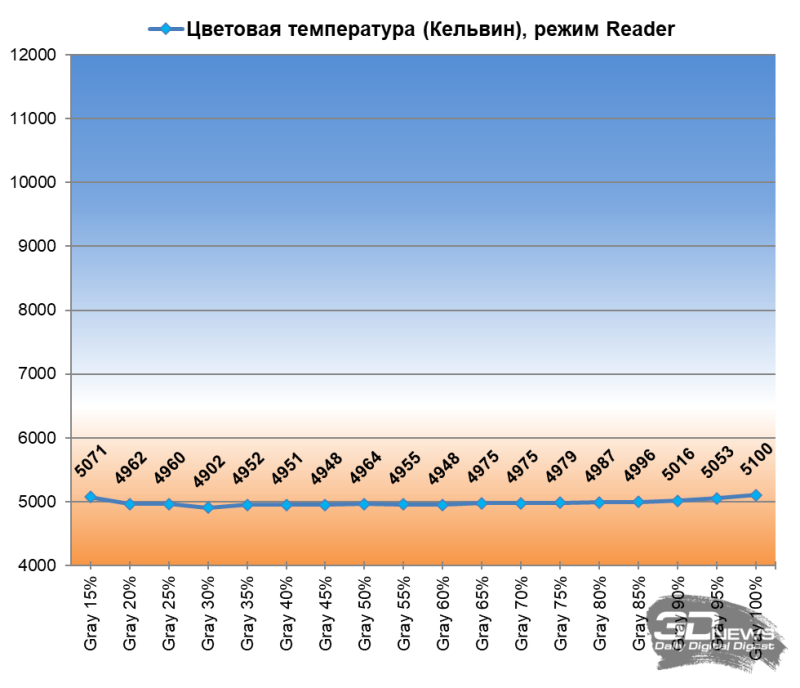
Изображение становится «тёплым», точка белого чуть выше 5000 К. Стабильность ЦТ оттенков серого остаётся высокой, паразитный оттенок не появляется – правильный подход!
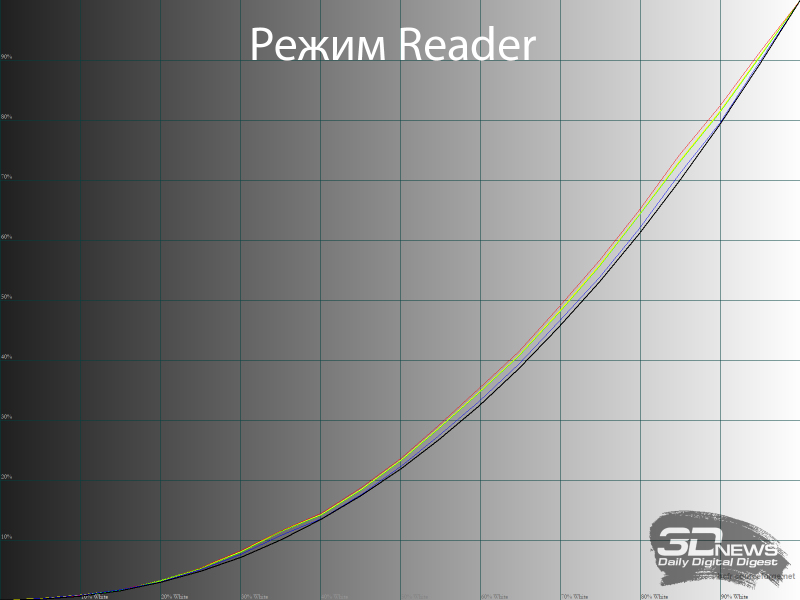
Общая точность настройки гаммы в режиме Reader ниже, чем в режиме Standard. Контрастность изображения снижена, наблюдается дисбаланс между RGB-каналами, все ещё недостаточно выражена различимость глубоких теней, но более светлые тени становятся ярче, чем при заводских установках (диапазон 10-20 %).
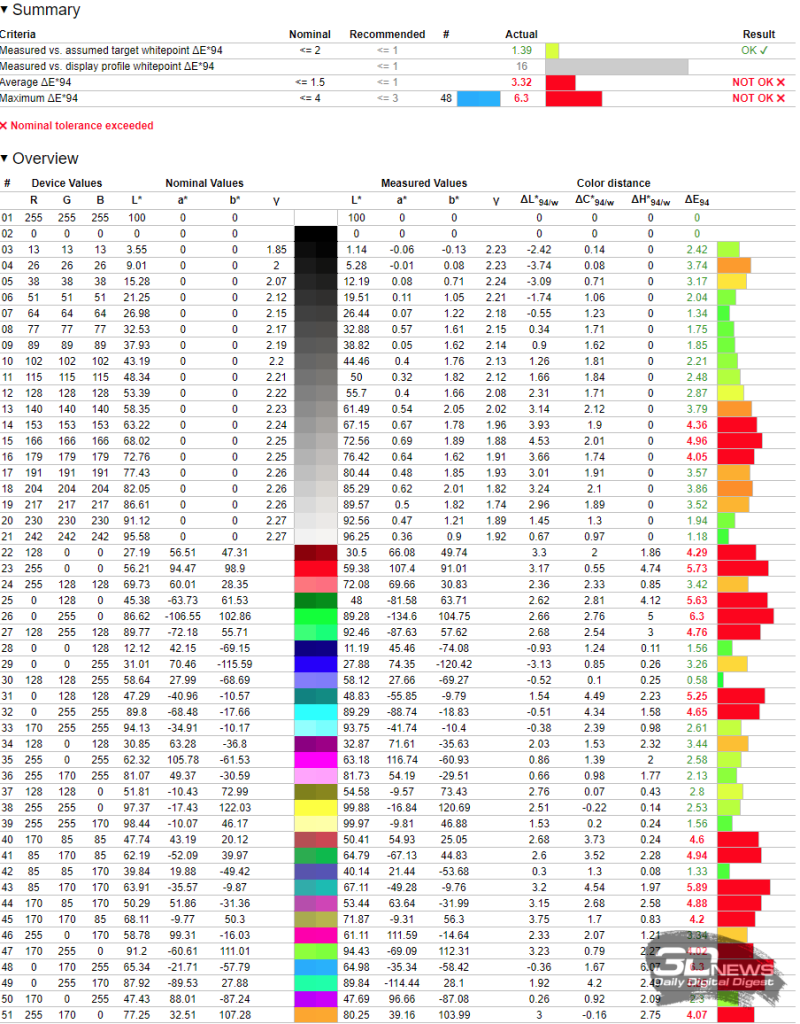
В таком случае вывод по режиму Reader всё ещё однозначен: он практически ничего не даёт, кроме снижения цветовой температуры, пускай и максимально корректного. Gigabyte могла бы пойти более продуманным путём, предложив глубокую и действительно полезную коррекцию цветопередачи, которая ещё сильнее уменьшала бы нагрузку на глаза. Когда-нибудь мы этого дождёмся…
Дополнительные настройки: Black Equalizer и режимы Gamma

Теперь рассмотрим дополнительные возможности настройки цветопередачи монитора. Особое внимание мы уделили функции Black Equalizer 2.0, которая предназначена для улучшения различимости в тёмных сценах, и доступным режимам Gamma, позволяющим быстро скорректировать общую контрастность изображения на экране. Давайте подробнее разберём, как эти функции влияют на итоговую картинку.
|
|
|
|
|
|
Black Equalizer 2.0 отвечает за регулировку различимости глубоких теней и больше подходит для любителей онлайн-шутеров. Диапазон коррекции — от 0 до 15 с шагом в единицу. По умолчанию установлено значение 0.
В ходе тестирования функции было установлено, что она работает вполне корректно. В большей степени затрагиваются участки с тенями в диапазоне 0-40 %, но вместе с тем слегка высветляются светлые полутона, дополнительно снижая общий контраст сцены. Вы можете без труда использовать весь доступный диапазон и не знать проблем. Единственное уточнение – для тонкой настройки цветопередачи с целью её приведения к какому-либо референсу данная опция вам точно не пригодится. Она сделана для игроков, и только для них.
|
|
|
|
|
|
|
|
Режимы Gamma, предназначенные для общей регулировки контрастности изображения в соответствии с определёнными стандартами, демонстрируют более точную работу. Отклонения от заданных значений составляют не более 0,1 — неплохой результат для игрового дисплея с QD-OLED-матрицей.
Для постоянного использования наилучшим мы признали режим Gamma – Off, который позволяет наиболее точно установить гамму в соответствии с основным референсом. Именно этот режим мы выбрали в процессе полноценной калибровки монитора FO27Q3.
Равномерность рабочего поля
|
|
|
Равномерность подсветки дисплея проверялась после снижения яркости в центральной точке монитора до уровня 100 кд/м2 и установки цветовой температуры в ~6500 К. Системы компенсации неравномерности подсветки в модели нет, но есть компенсация яркости — функция APL Stabilize, которую мы установили на уровне Low (для работы в SDR этого вполне достаточно), а работу новой опции Corner Dim проверили дополнительно. Последняя, как можно догадаться по названию, затемняет края изображения, что помогает не только продлить срок службы монитора, но и снизить его энергопотребление. По умолчанию функция включена, а поэтому не удивляйтесь не самой идеальной равномерности рабочего поля.
|
|
|
|
|
|
Фотографии выше демонстрируют белое и серые поля при определённой экспопоправке в ходе съёмки (в темноте) и дальнейшей программной обработки для более наглядного представления равномерности рабочего поля.
|
|
|
На белом поле проблемы равномерности практически не выражены в обоих случаях, особенно в сравнении с жидкокристаллическими моделями. При активной функции Corner Dim среднее отклонение от центра составило 5,3 %, а максимальное 23,9 % — средний результат. После отключения функции цифры резко снижаются до феноменальных 0,3 и 1,9 % соответственно, что сразу можно заметить, особенно если знать, куда смотреть. Это именно тот результат, который ждёшь увидеть у качественного OLED-монитора.
|
|
|
На стабильность же цветовой температуры по рабочему полю функция Corner Dim практически не влияет. Среднее отклонение от центральной точки держится на уровне 1-1,2 %, а максимальное снижается с 2,5 до 2,2 % — в два раза лучше, чем у 31,5-дюймовой 4K UHD-модели. Различия цветовой температуры по полю экрана не превышают 140-210 К – это великолепный результат, на уровне дорогих профессиональных мониторов для работы с цветом.
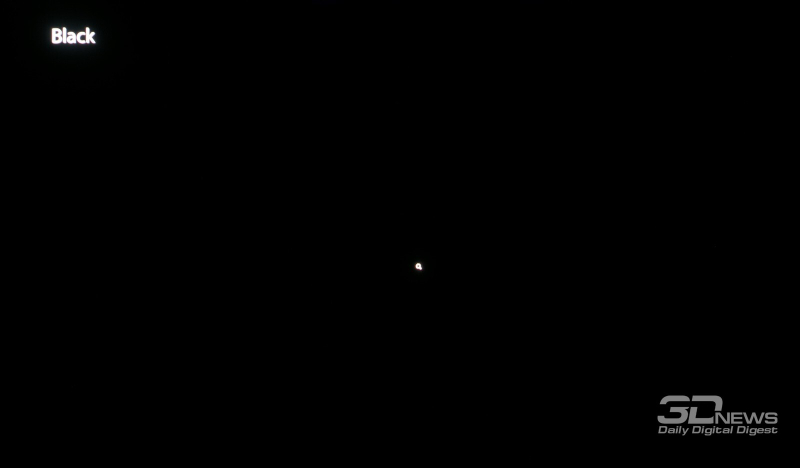
С равномерностью чёрного, как вы знаете, проблем у OLED нет. При выводе на экран чёрной заливки все пиксели выключаются — и мы остаёмся свидетелями присутствия белого курсора мышки, работающего индикатора питания и подсветки клавиш клавиатуры. Никакого Glow-эффекта и проблем с «подсветкой», как у LCD.
Качество градиентов и бандинг
10-битная OLED-матрица, работающая по схеме 8 бит + FRC (официальных данных нет, это наше предположение), смогла продемонстрировать вполне равномерные градиенты в большинстве проверенных режимов. После снижения яркости до низкого/среднего уровня качество градиентов слегка падает, проявляется большее количество резких переходов с различными паразитными оттенками, картинка становится немного «грязной» — с мелким шумом в глубоких тенях, который будет заметен, только если сильно вглядываться в экран на близком расстоянии.
|
|
|
|
Между тем QD-OLED-панели последних поколений демонстрируют гораздо более высокие результаты в тесте на качество тональных переходов, чем их конкуренты на W-OLED, в том числе последние 480-Гц модели. Относительно высокие результаты сохраняются во всем диапазоне регулировки яркости, чего не скажешь о W-OLED, которые резко снижают качество и динамический диапазон даже после уменьшения яркости на 10—15 % от возможного максимума (особенно первые игровые модели на их базе).
|
|
|
В ходе настройки монитора мы воспользовались созданным профилем с правками в LUT видеокарты. При его использовании качество тоновых переходов несколько падает, появляются области с паразитными оттенками и грубыми переходами. Явление обычное – ничего нового.
Без профиля проблему различимости глубоких полутонов можно быстро решить с помощью регулировки параметра Black Equalizer 2.0 в игровом подразделе меню модели, но при определённых значениях параметра вы окажетесь в ситуации, когда способность монитора FO27Q3 к воспроизведению глубоких теней попросту исчезнет. Как лучше – решать только вам. Идеального варианта здесь нет.
|
|
|
Эта особенность также повлияла на проявление бандинг-эффекта. Монитор продемонстрировал достаточно низкие результаты по сравнению с большинством игровых решений на базе TN+Film и *VA, не говоря уже об IPS-матрицах. Особенности работы органики со сложными темными переходами только усиливают любые дефекты картинок с высоким уровнем сжатия, артефакты проявляются сильнее.
Следует ещё раз подчеркнуть, что любые домашние OLED-устройства, особенно игровые модели вроде героя этого обзора, пока ещё ориентированы преимущественно на потребление мультимедийного контента и игры. Для точной работы с цветом, с точки зрения автора, стоит подождать ещё 1-2 поколения матриц. Но если вы любитель и вам не важна 100%-я точность, то герой обзора вполне себе годится для работы с фото, видео и графикой.
Скорость отклика, задержка вывода, пропуск кадров и адаптивная синхронизация
Для продуктов на основе современных панелей QD-OLED от Samsung Display базовой величиной выступает значение скорости отклика в 0,03 мс GtG вне зависимости от частоты развёртки – 120, 144, 175-180 или 360-360 Гц.
Используемая в мониторе Gigabyte AORUS QD-OLED-матрица третьего поколения предлагает доступный на данный момент максимум для этого типа решений в виде 360 Гц как при DP-, так и при HDMI 2.1-подключении.
При этом варианты разгона матрицы по скорости отклика под общим названием Overdrive (OD) в новинке отсутствуют (для OLED это нормально), нет и функции «вставки чёрного кадра». Последнее – простительно для OLED со столь высокой частотой вертикальной развёртки.
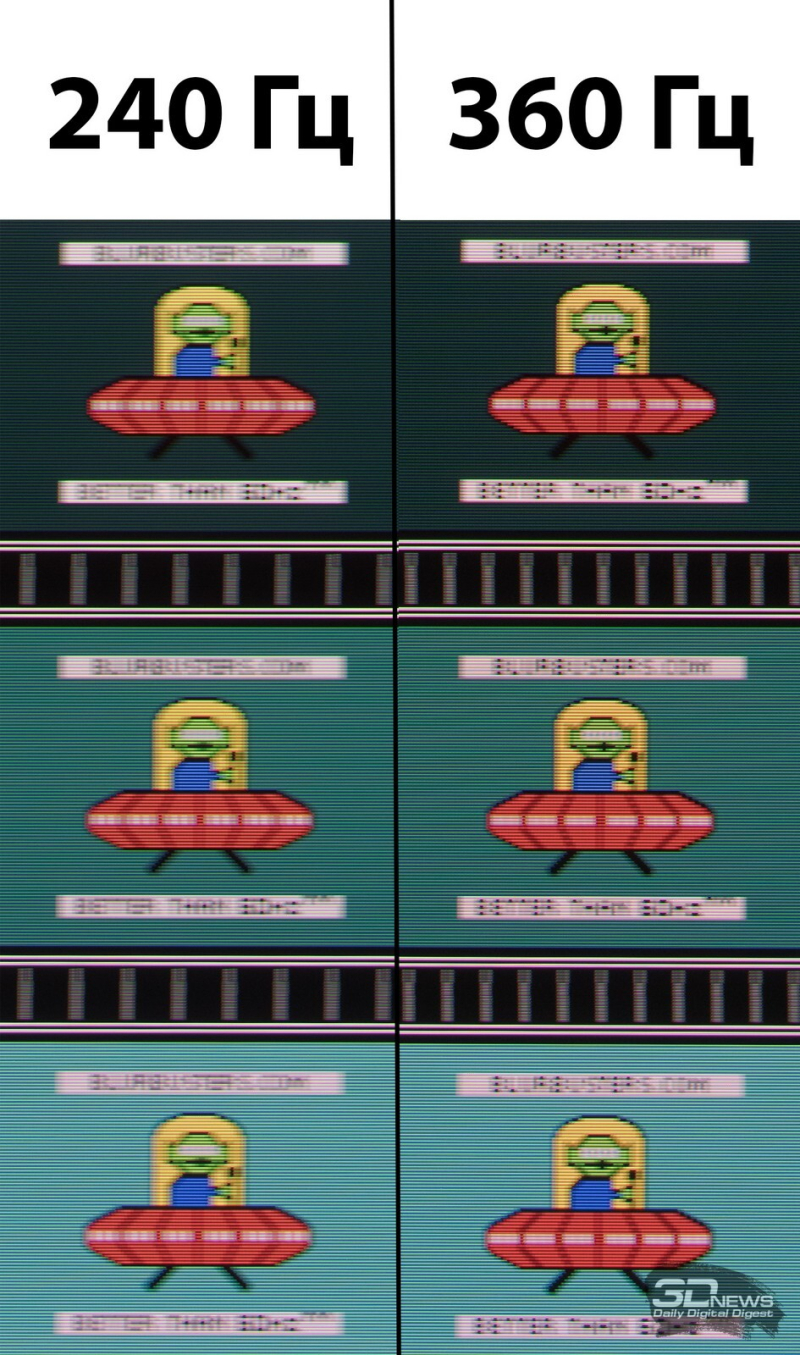
Проверка Gigabyte AORUS FO27Q3 показала, что чёткость движущегося изображения на OLED-новинке полностью соответствует уровню премиального игрового монитора, а визуально ощутимо превосходит то, что могут предложить лучшие скоростные IPS-представители из лагеря 240-360-Гц решений в сопоставимом формате.
Герой обзора демонстрирует минимальное смазывание и отсутствие визуально заметных артефактов. Повышение частоты с 240 до 360 Гц влечёт за собой не самое заметное, но тем не менее улучшение плавности и четкости картинки, что мы постарались показать на сравнительном изображении выше.
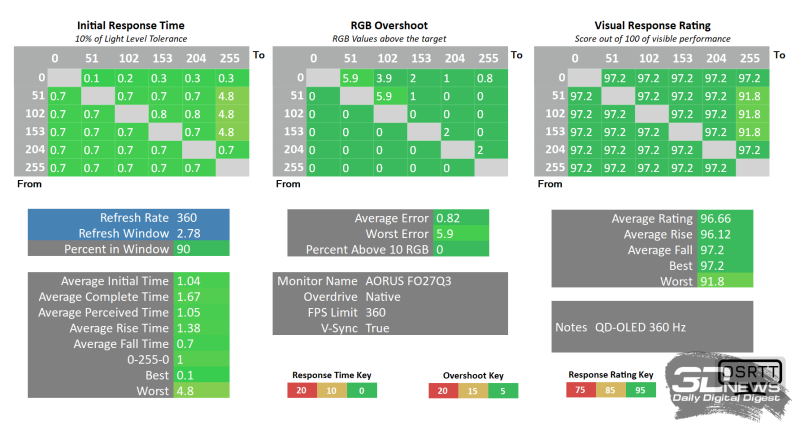
Для анализа времени отклика в случае с QD-OLED-новинкой, учитывая особенности её работы, мы сразу выбрали стандарт измерений VESA с оценкой фактического времени отклика (Initial Response Time) и фиксацией результатов на 10-90 % яркости любого цветового перехода.
В ходе тестирования аппаратно-программным комплексом OSRTT мы проверили работу монитора лишь на максимальной частоте в 360 Гц. В этом случае среднее время отклика не превысило 1,04 мс, а самый быстрый переход GtG произошёл мгновенно – 0,1 мс. Очень слабые артефакты есть на цифрах, но зрительно мы с ними не столкнулись – сделать этого не сможете и вы.
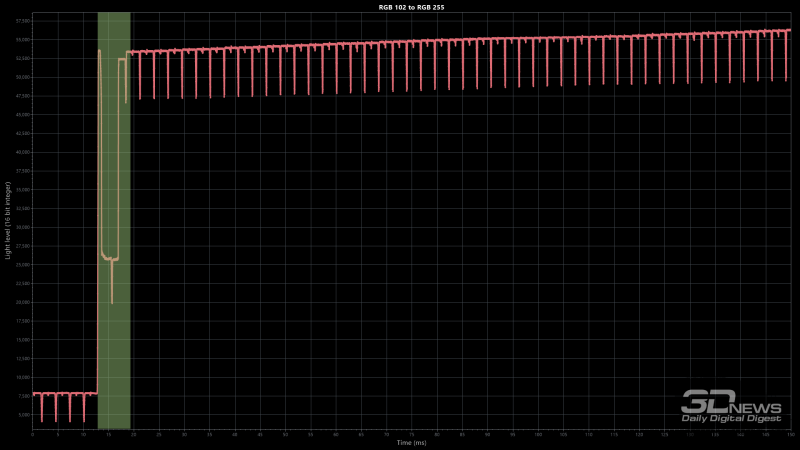
Фактически же все OLED-мониторы на одинаковых матрицах дают идентичные результаты скорости, но некоторые из них демонстрируют разный подход производителей к защите органических светодиодов и отработке полноэкранных цветовых переходов. К примеру, выше представлен один из 3 проблемных цветовых переходов, которые и повлияли на конечный результат скорости отклика. Уверены, что в реальной работе это отличие FO27Q3 от некоторых других моделей никак не скажется не визуальных впечатлениях, но для замеров – это проблема.
|
|
|
Что касается задержки вывода, то на частоте 360 Гц она составила всего 2,1 мс в среднем – результат, к которому не может быть вопросов.
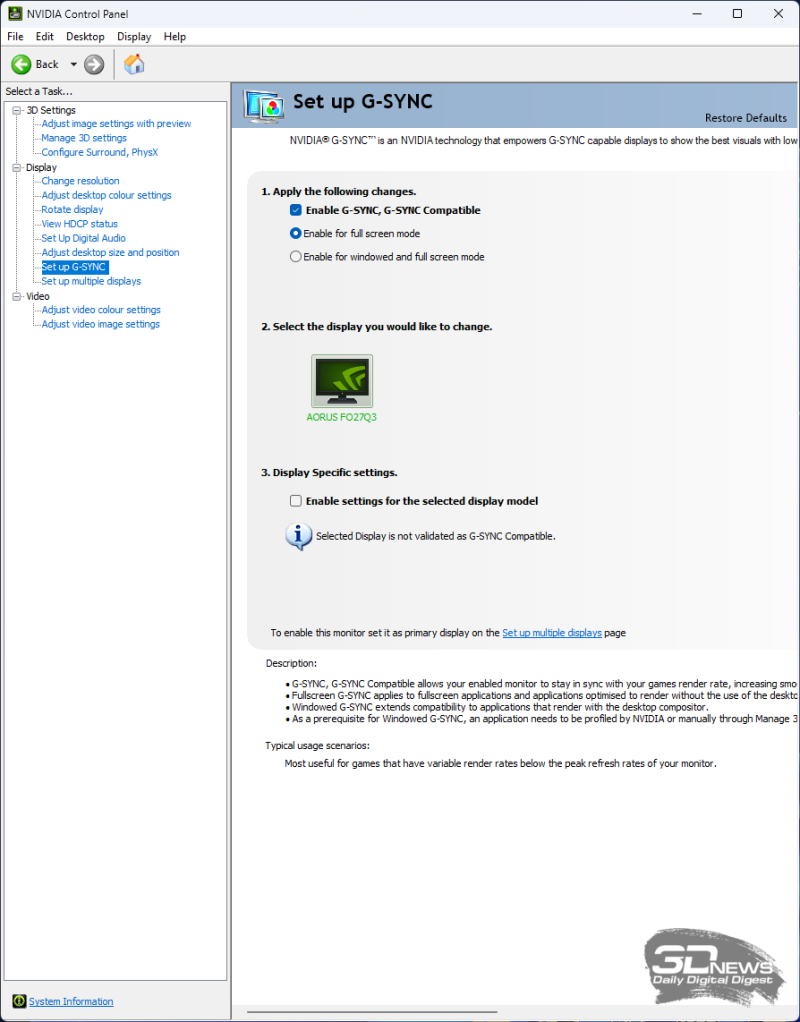
Монитор Gigabyte AORUS FO27Q3 поддерживает все необходимые стандарты адаптивной синхронизации (но без официальной сертификации от NVIDIA) без использования какого-либо аппаратного модуля. Системы прекрасно работают в заявленном диапазоне частот (48-360 Гц на GPU от «зелёных»), позволяя добиться отсутствия микролагов и разрывов картинки при сильно плавающем уровне fps.
При этом возможно визуально различимое мерцание изображения в играх (особенно тёмных участков) при использовании любой из систем, но такова особенность работы всех OLED-дисплеев – с этим ничего не сделать.
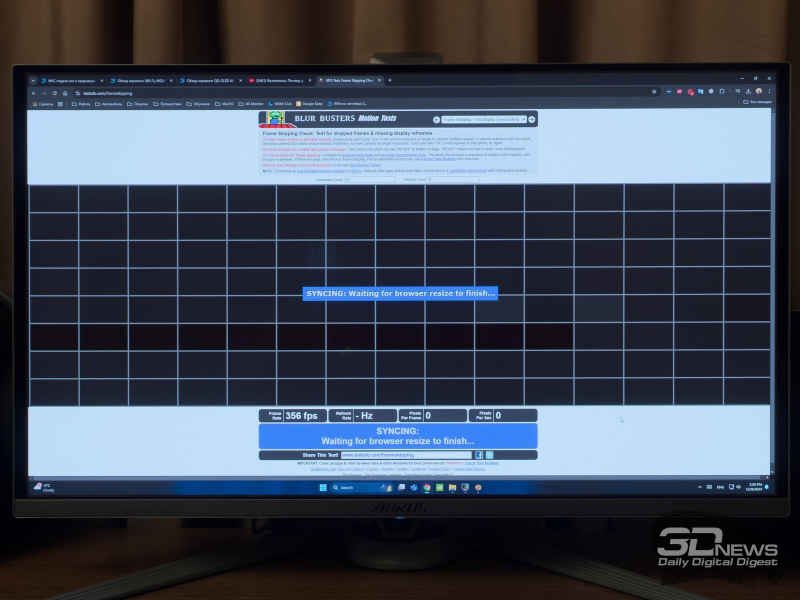
Говоря про стабильность максимальной частоты развёртки, можно отметить, что и тут всё хорошо. Специальный тест из пакета TestUFO это полностью подтверждает – 360 Гц стабильны во времени. Проблем нет.
Углы обзора и Glow—эффект
Широкие углы обзора и высокая стабильность картинки – это то, за что многие в первую очередь и любят OLED-дисплеи. Актуально это и для крупного QD-OLED от Gigabyte AORUS FO27Q3.

На приведённом выше изображении отлично видно, что при изменении угла просмотра в широком диапазоне цветопередача и яркость изображения на экране практически не изменяются. Картинка сохраняет высокую насыщенность и контрастность, что является явным преимуществом используемой QD-OLED-матрицы. Дополнить тут действительно нечем — результат говорит сам за себя.
|
|
|
|
Что касается многими не любимого Glow-эффекта, то все OLED-матрицы от него полностью избавлены. В любых сложных ситуациях картинка на экране остаётся без «белой пелены», контрастность практически не снижается, как и общая насыщенность картинки.
|
|
|
Углы не выцветают, а чёрный никогда не становится светло-серым с паразитными оттенками, как это случается на IPS- и *VA-дисплеях.
Кристаллический эффект, резкость, масштабирование, ШИМ
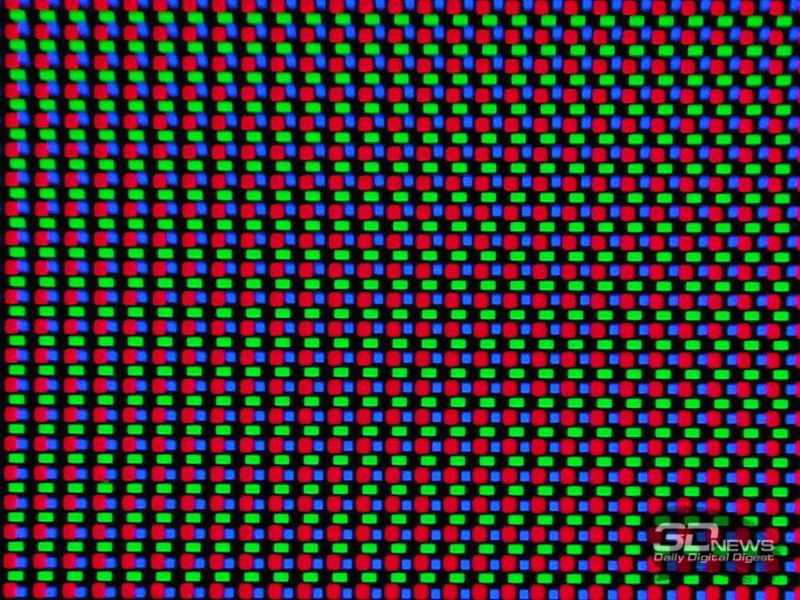
В мониторе Gigabyte AORUS FO27Q3 применена QD-OLED-панель третьего поколения с диагональю 26,5 дюйма, полуглянцевой поверхностью и особой структурой пикселей. Рассмотрим полученные макроснимки:
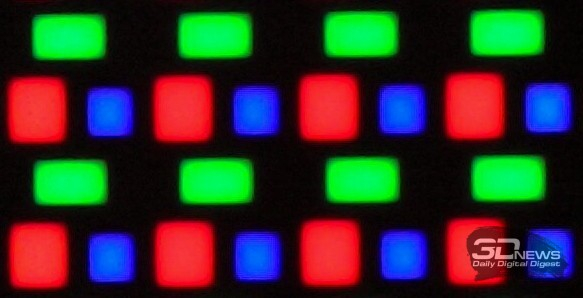
Как и у всех прямых конкурентов, в первую очередь видна новая структура пикселей: три субпикселя собраны в треугольник, но теперь (в отличие от QD-OLED первого поколения) они представлены в виде прямоугольников и квадратов и занимают большее пространство подложки матрицы.
Это приводит к увеличению эффективности работы панели: улучшается качество прорисовки мелких деталей, снижается различимость визуальных артефактов, да и паразитные контуры (зеленые и розовые полосы на границах объектов) стали заметны гораздо меньше, хотя полностью не исчезли. Это пока ещё свойство всех панелей QD-OLED от Samsung Display любой диагонали.
|
|
|
|
|
|
При том что по структуре это по-прежнему RGB, по форме пикселя такая панель далека от большинства знакомых нам LCD-панелей, поэтому ни Windows, ни MacOS, ни Linux не способны работать с ней полноценно. Проблемы с прорисовкой могут встречаться повсеместно. А вот как сильно они будут бросаться в глаза — зависит от расстояния до экрана и остроты вашего зрения. По моему опыту, на панелях QD-OLED второго и третьего поколения, чтобы заметить какие-то артефакты (не считая горизонтальных полос зеленого и розового цветов – их заметить легко), надо сильно всматриваться в экран на минимальном расстоянии от него.
Полуглянцевая поверхность экрана c заметным розово-фиолетовым отливом (особенно хорошо заметным при ярком внешнем свете) не оставляет кристаллическому эффекту никакого шанса: изображение чистое – как с обложки качественного глянцевого журнала.
|
|
|
Вместе с тем антибликовые свойства у матрицы (по мнению производителя) есть, но в реальности выражены они довольно слабо, а при попадании света на экран «глубокий чёрный цвет» быстро выцветает и становится более ярким, чем на обычных LCD-экранах с матовой или полуматовой защитной поверхностью. Так что QD-OLED может обеспечить действительно глубокий чёрный только при хорошей световой изоляции – об этом не стоит забывать.
В рекламных проспектах к своему монитору компания Gigabyte ничего не сказала про пульсации и мерцание, хотя и отметила соответствие жёстким стандартам Eye Safe Display 2.0. Но пользователям эта информация крайне важна. В ходе наших тестов мы формально подтвердили, что всё в полном порядке. Но есть нюансы.
|
|
|
При высоком уровне яркости на статичном проверочном изображении пульсации (а не ШИМ в привычном понимании) действительно можно скрыть. При снижении же уровня яркости до 0-50 % сделать это становится гораздо сложнее. На двух графиках чётко видны пульсации. Но это не полноценная ШИ-модуляция, и общий уровень пульсаций находится в норме.
За свои глаза пользователи могут быть спокойны. Осталось не забывать о необходимости делать перерывы в работе и не выставлять слишком высокую яркость при низкой или средней внешней освещённости.
Что же касается аспекта тишины, то в мониторе Gigabyte AORUS FO27Q3 используется внешний блок питания и полностью пассивная система охлаждения. Никаких паразитных звуков в ходе работы монитора при любых настройках мы для себя не отметили.
Выводы
Компания Gigabyte продолжает наращивать силы в развивающемся сегменте игровых OLED-дисплеев и предлагает полный список всех актуальных на данный момент решений. Мониторы производителя оснащены, пожалуй, одними из самых продвинутых алгоритмов продления жизни органических светодиодов и обеспечивают полностью ручной контроль со стороны пользователя. В некоторых случаях это позволяет улучшить визуальный опыт работы за OLED и увеличить комфортность использования приобретённого устройства. Подобный подход исповедуют далеко не все компании, а поэтому некоторым из них есть чему поучиться у Gigabyte.
К герою этого обзора – модели Gigabyte AORUS FO27Q3 — фактически есть только одна претензия после оценки рынка похожих решений: почему производитель снова вернулся к небольшой мощности зарядки при использовании интерфейса USB Type-C? При подключении ноутбука и работе с документами и веб-сёрфинге, вполне вероятно, такой скорости зарядки хватит сполна. Но для более серьёзных задач, для которых F027Q3 вполне подходит, – будет откровенно маловато. В остальном же все прочие недостатки и существенная часть пунктов из раздела «Может не устроить» напрямую относятся и ко всем его прямым конкурентам. В этом QD-OLED все равны. Удачи в выборе!
С файлового сервера 3DNews.ru можно скачать цветовой профиль для этого монитора, который мы получили после ручной настройки и профилирования.
Достоинства:
- интересный дизайн и прекрасное качество исполнения;
- отличная эргономика заводской подставки и наличие VESA-совместимого крепления 100 × 100 мм;
- наличие внешней RGB-подсветки – но она максимально простая и с небольшой яркостью свечения;
- значительные улучшения рабочих характеристик используемой в мониторе QD-OLED-матрицы третьего поколения;
- полностью пассивная система охлаждения и отсутствие паразитных звуков во время работы;
- возможность обновления прошивки монитора в домашних условиях – производитель добавляет новые функции (к примеру – режим HDR Peak 1000) и исправляет ошибки;
- продвинутый комплекс настройки OLED Care на базе A.I с широким списком доступных опций для пользовательской регулировки, в том числе новая функция Corner Dim, обеспечивающая регулировку уровня равномерности рабочего поля;
- широкий выбор интерфейсов подключения (DP 1.4a, USB Type-C с DP Alt Mode + 18 Вт PD и 2 × HDMI 2.1 c полной пропускной способностью);
- дополнительный USB-хаб с двумя портами формата USB Type-A 3.2 для подключения периферийных устройств;
- встроенный ЦАП ESS Sabre HiFi для качественного звучания подключенных наушников;
- добротная встроенная акустическая система – но рассчитывать на низкие частоты и сохранение качества звучания на высокой громкости не стоит;
- удобная система управления на базе пятипозиционного джойстика, две дополнительных клавиши быстрого доступа и обновлённое быстрое меню;
- широкий набор дополнительных функций для работы с несколькими устройствами одновременно – KVM-switch, PiP, PbP;
- дополнительные игровые функции в лице счётчика кадров, таймера, прицелов и удобного ПО для настройки Gigabyte Control Center;
- наличие сертификата соответствия стандарту Eye Safe Display 2.0 – он получен благодаря изменённому спектру подсветки со сдвигом пика синего в безопасную область 453,5 нм, без влияния на цветовую температуру;
- отличные возможности для воспроизведения полноценного HDR-контента – одно из важнейших достоинств OLED;
- крайне широкий цветовой охват, включающий все три основных цветовых пространства (AdobeRGB, Display P3, sRGB);
- хорошая настройка основных режимов эмуляции пространств sRGB и Display-P3;
- доступно 10-битное представление цвета с максимальной частотой 360 Гц и активным HDR;
- широчайший диапазон регулировки яркости для OLED-монитора – высокие результаты как для SDR, так и для HDR, но результаты зависят от используемого режима APL Stabilize;
- вполне корректная работа функции Black Equalizer 2.0 – происходит подъём гамма-кривых в диапазоне 0-40 %, а также лёгкое повышение яркости на светлых участках;
- высокая стабильность цветовой температуры в большинстве заводских пресетов;
- поддержка всех необходимых технологий адаптивной синхронизации в широком рабочем диапазоне (особенно при использовании функции LFC на AMD);
- высокая скорость отклика и плавность изображения на экране при полном отсутствии режимов Overdrive;
- низкая задержка вывода — 2,1 мс — и отсутствие пропуска кадров даже на частоте 360 Гц;
- высочайшая равномерность свечения на светлом поле (и оттенках серого) по уровню цветовой температуры и яркости после дезактивации функции Corner Dim в разделе OLED Care;
- отличные углы обзора и стабильность изображения;
- полное отсутствие Glow-эффекта и идеальный чёрный;
- отсутствие различимого кристаллического эффекта, абсолютно чистая картинка и отсутствие cross-hatching.
Недостатки:
- сильный бандинг-эффект и предрасположенность к окрашиванию в чёрный цвет всех ближайших тёмных полутонов — это особенность почти всех OLED, и решается она регулировкой параметра Black Equalizer 2.0, с которым вы сможете полностью отказаться от глубоких теней… (так себе вариант, но лучше, чем его отсутствие).
Может не устроить:
- интерфейс USB Type-C имеет мощность зарядки всего 18 Вт PD – не серьёзно на фоне части конкурентов и современных запросов потребителей с соответствующими ноутбуками;
- полуглянцевая/глянцевая поверхность экрана – возможные блики и необходимость хорошей светоизоляции, несмотря на наличие некоего подобия антибликового фильтра;
- отсутствие поляризационного фильтра – изначально «глубокий чёрный» становится блеклым и гораздо более светлым, чем обычная чёрная рамка экрана, при попадании на матрицу яркого внешнего света – пока что ещё одна неприятная особенность QD-OLED;
- некоторая запутанность настроек, в частности ограничение максимальной яркости в HDR из-за настроек OLED Care и изначально активная функция Corner Dim, ухудшающая равномерность свечения, – для обычного потребителя это сложно;
- режим Reader для снижения нагрузки на глаза настроен невыразительно – в основном снижена только цветовая температура, и ничего более;
- «грязные» однородные поля при сильном снижении яркости экрана – напоминает кристаллический эффект в смеси с плохой равномерностью по яркости и ЦТ – ещё одна особенность OLED, пускай и выраженная гораздо слабее, чем у всех W-OLED-решений;
- можно поверить в «отсутствие мерцания у OLED», а можно вспомнить, что OLED не могут не мерцать: каждое изменение яркости пикселей сопровождается изменением напряжения на них, а в случае с динамичной картинкой это происходит до 360 раз в секунду – это не ШИМ в прямом понимании этого термина, а пульсации, которые, впрочем, тоже могут вызывать усталость глаз;
- Triangle RGB-структура пикселей (пускай и улучшенная во втором и третьем поколениях QD-OLED), влияющая на качество проработки мелких элементов и текста, – впрочем, при работе на расстоянии более 1-1,2 метра проблема становится неактуальной: разницы при сравнении с RGB или WRGB в этом случае вы не заметите; но, работая на расстоянии в 50-80 см, вы быстро поймёте, на что мы жалуемся, а отключение или регулировка ClearType ситуацию не исправляет.